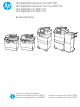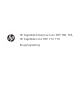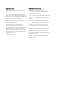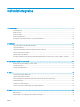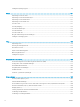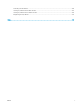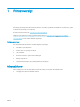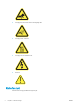HP PageWide Enterprise Color MFP 780 HP PageWide Enterprise Color Flow MFP 785 HP PageWide Color MFP 774 HP PageWide Color MFP 779 Brugervejledning caps lock A shift Z @ S X alt D C F V G B H N J K L M alt : ; , . ? / ‘ “ enter shift www.hp.com/videos/PageWide www.hp.com/support/pwcolor780MFP www.hp.com/support/pwcolor785MFP www.hp.com/support/colorpw774MFP www.hp.
HP PageWide Enterprise Color MFP 780, 785, HP PageWide Color MFP 774, 779 Brugervejledning
Copyright og licens Oplysninger om varemærker © Copyright 2020 HP Development Company, L.P. Adobe®, Adobe Photoshop®, Acrobat®og PostScript® er varemærker tilhørende Adobe Systems Incorporated. Reproduktion, tilpasning eller oversættelse er, uden forudgående skriftlig tilladelse, forbudt, for så vidt det ikke er udtrykkeligt tilladt i henhold til gældende lovgivning om ophavsret. Apple og Apple-logoet er varemærker tilhørende Apple Inc., der registreret i USA og andre lande/ områder.
Indholdsfortegnelse 1 Printeroversigt ........................................................................................................................................................................................... 1 Advarselsikoner ........................................................................................................................................................................ 1 Risiko for stød ................................................................................
Yderligere kopieringsopgaver .............................................................................................................................................. 99 6 Scan ........................................................................................................................................................................................................ 101 Opsætning af Scan til e-mail ................................................................................................
Forbedring af faxkvaliteten ................................................................................................................................................ 260 Løsning af problemer med kablet netværk ..................................................................................................................... 264 Løsning af problemer med trådløst netværk ..................................................................................................................
vi DAWW
1 Printeroversigt Gennemgå placeringen af funktionerne på printeren, de fysiske og tekniske specifikationer for printeren, og hvor du kan finde oplysninger om opsætning. Du kan få videoassistance her: www.hp.com/videos/PageWide. Følgende oplysninger er korrekte på udgivelsestidspunktet. Se www.hp.com/support/pwcolor780MFP, www.hp.com/support/pwcolor785MFP, www.hp.com/support/colorpw774MFP eller www.hp.com/support/ colorpw779MFP, hvis du ønsker aktuelle oplysninger.
● Forsigtig: Hold kropsdele væk fra bevægelige dele. ● Forsigtig: Varm overflade. ● Forsigtig: Fare for elektrisk stød. ● Advarsel Risiko for stød Gennemse disse vigtige sikkerhedsoplysninger.
DAWW ● Læs og forstå disse sikkerhedsoplysninger for at undgå risikoen for stød. ● Følg altid grundlæggende sikkerhedsforanstaltninger, når du bruger dette produkt, for at reducere risikoen for personskade fra brand eller elektrisk stød. ● Læs og forstå alle instruktionerne i brugervejledningen. ● Følg alle advarsler og anvisninger, der står på produktet. ● Brug kun en jordforbundet stikkontakt, når du slutter produktet til en strømkilde.
Printervisninger Find bestemte dele på printeren og på kontrolpanelet.
Printeren set forfra Find funktioner på forsiden af printeren. Printeren set forfra—model 774dn, 779dn Find funktioner på forsiden af de angivne printere.
Printeren set forfra—model 780dn, 785f Find funktioner på forsiden af de angivne printere. 2 3 4 5 6 7 8 9 10 11 1 18 16 15 14 13 12 Nummer Beskrivelse 1 Venstre dæksel 2 Lettilgængelig USB-printerport 3 Scannerenhed 4 Holder til tilslutning af hardware (til tilslutning af tilbehør og tredjepartsenheder) 5 Kontrolpanel med berøringsfølsom skærm i farver (vipper op, så den er lettere at se) 6 Tastatur (kun model 785f.
Printeren set forfra—model 774dns, 779dns, 780dns, 785zs Find funktioner på forsiden af de angivne printere. 2 3 4 5 6 7 8 9 10 11 12 1 19 17 16 15 14 13 Nummer Beskrivelse 1 Venstre dæksel 2 Lettilgængelig USB-printerport 3 Scannerenhed 4 Holder til tilslutning af hardware (til tilslutning af tilbehør og tredjepartsenheder) 5 Kontrolpanel med berøringsfølsom skærm i farver (vipper op, så den er lettere at se) 6 Tastatur (kun model 785zs.
Nummer Beskrivelse 18 Frontdæksel (adgang til patroner) 19 Servicevæskebeholder Printerens forside—785z+ Find funktioner på forsiden af de angivne printere.
DAWW Nummer Beskrivelse 13 Frontdæksel (adgang til patroner) 14 Etiket med serienummer og produktnummer 15 En af følgende: 1 x 550 papirbakke med stander, 3 x 550 papirbakker eller inputbakker med høj kapacitet (HCI) til 4000 sider 16 Bakke 2 17 Servicevæskebeholder 18 Venstre dæksel 19 Lettilgængelig USB-printerport Printervisninger 9
Printeren set bagfra med grænsefladeporte Find funktioner på bagsiden af printeren. Printerens bagside og grænsefladeporte—model 774dn, 779dn, 780dn, 785f Find funktioner på bagsiden af printeren. 1 5 4 3 2 Nummer Beskrivelse 1 Forlænger til bakke 1 2 Bakke 1 (multifunktionsbakke) 3 Adgangsdæksel til grænsefladeporte og stik til kabellås 4 Processorplade (med grænsefladeporte) 5 Strømtilslutning Printeren indeholder følgende grænsefladeporte.
1 2 3 5 4 Nummer Beskrivelse 1 USB-værtsport til tilslutning af eksterne USB-enheder BEMÆRK: For nem adgang til USB-udskrivning skal du bruge USB-porten i nærheden af kontrolpanelet. 2 LAN (Local Area Network) Ethernet-netværksport (RJ-45) 3 USB 2.0-højhastighedsprinterport 4 Faxport (kun model 785f, tilgængelig som ekstraudstyr på andre modeller) 5 Stik til kabellås Printerens bagside og grænsefladeporte—model 774dns, 779dns, 780dns, 785zs Find funktioner på bagsiden af printeren.
Nummer Beskrivelse 5 Processorplade (med grænsefladeporte) 6 Strømtilslutning Printeren indeholder følgende grænsefladeporte. 1 2 3 5 4 Nummer Beskrivelse 1 USB-værtsport til tilslutning af eksterne USB-enheder BEMÆRK: For nem adgang til USB-udskrivning skal du bruge USB-porten i nærheden af kontrolpanelet. 2 LAN (Local Area Network) Ethernet-netværksport (RJ-45) 3 USB 2.
1 2 3 4 6 5 Nummer Beskrivelse 1 Strømtilslutning 2 Bakke 1 (multifunktionsbakke) 3 Forlænger til bakke 1 4 Adgangsdæksel til grænsefladeporte og stik til kabellås 5 Processorplade (med grænsefladeporte) 6 Bagdæksel på fritstående efterbehandlingsenhed Printeren indeholder følgende grænsefladeporte. 1 4 2 3 Nummer Beskrivelse 1 USB-værtsport til tilslutning af eksterne USB-enheder BEMÆRK: DAWW For nem adgang til USB-udskrivning skal du bruge USB-porten i nærheden af kontrolpanelet.
14 Nummer Beskrivelse 2 LAN (Local Area Network) Ethernet-netværksport (RJ-45) 3 USB 2.
Visning af kontrolpanelet Startskærmbilledet giver adgang til printerfunktionerne og angiver den aktuelle status for printeren. Vend tilbage til startskærmbilledet, når du vil, ved at vælge knappen Hjem. BEMÆRK: De funktioner, der vises på startskærmbilledet, kan variere alt efter printerkonfigurationen.
Nummer Vare Beskrivelse 4 Knappen Hjælp Vælg knappen Hjælp for at åbne det integrerede Hjælp-system. Systemet har en liste over emnerne i Hjælp eller oplysninger om et emne, når du bruger startskærmbilledet, en app, en indstilling eller en funktion. 5 Aktuel tid Viser den aktuelle tid. 6 Programområde Vælg et hvilket som helst af ikonerne for at åbne programmet. Stryg sidelæns på skærmen for at få adgang til flere programmer. BEMÆRK: De tilgængelige programmer afhænger af printeren.
Nummer Vare Beskrivelse 5 Knappen Oplysninger Vælg knappen Oplysninger for at åbne et skærmbillede, der giver adgang til flere typer printeroplysninger. Vælg knapperne nederst på skærmbilledet for at få følgende oplysninger: ● Vist sprog: Skift sproget for den aktuelle brugersession. ● Dvaletilstand: Sæt printeren i dvaletilstand. ● Trådløs: Du kan se og ændre indstillingerne for den trådløse forbindelse (kun når der er installeret trådløst tilbehør på modellerne zs og z+ samt andre modeller).
Tabel 1-1 Handlinger på berøringsfølsomt kontrolpanel 18 Handling Beskrivelse Eksempel Tryk Tryk på et element på skærmen for at vælge elementet eller åbne den pågældende menu. Når du ruller igennem menuer, kan du kortvarigt trykke på skærmen for at standse rulningen. Tryk på ikonet Indstillinger for at åbne appen Indstillinger. Stryg Berør skærmen, og flyt din finger vandret for at rulle sidelæns på skærmen. Stryg, indtil appen Indstillinger vises.
Printerspecifikationer Fastslå specifikationerne for printermodellen. Tekniske specifikationer Gennemgå printerens tekniske specifikationer. Se www.hp.com/support/pwcolor780MFP, www.hp.com/support/pwcolor785MFP, www.hp.com/support/ colorpw774MFP eller www.hp.com/support/colorpw779MFP for at få aktuelle oplysninger.
Tabel 1-3 Specifikationer for tilslutning – 780- og 785-modeller Tilslutningsfunktioner 780dn 780dns 785f 785zs 785z+ 10/100/1000 Ethernet LAN-forbindelse med IPv4 og IPv6 Inkluderet Inkluderet Inkluderet Inkluderet Inkluderet Hi-Speed USB 2.
Tabel 1-5 Specifikationer for printer – 780- og 785-modeller Printerfunktioner 780dn 780dns 785f 785zs 785z+ Inkluderet Inkluderet Ikke understøttet Ikke understøttet Ikke understøttet Ikke understøttet Ikke understøttet Inkluderet Inkluderet Inkluderet Lettilgængelig USBudskrivning (en computer er ikke nødvendig) Inkluderet Inkluderet Inkluderet Inkluderet Inkluderet Gem job i printerens hukommelse til udskrivning senere eller til privat udskrivning Inkluderet Inkluderet Inkluderet
Tabel 1-6 Specifikationer for kopiering og scanning – 780- og 785-modeller (fortsat) Kopierings- og scanningsfunktioner 780dn 780dns 785f 785zs 785z+ Integreret OCR (Optical Character Recognition) giver mulighed for at konvertere udskrevne sider til tekst, der kan redigeres eller søges i vha. en computer.
● 774dn – 4PZ43A ● 774dns – 4PZ44A ● 779dn – 4PZ45A ● 779dns – 4PZ46A Tabel 1-9 Specifikationer for papirhåndtering – 774- og 779-modeller Funktioner til papirhåndtering 774dn 774dns 779dn 779dns Bakke 1 (kapacitet på 100 ark) Inkluderet Inkluderet Inkluderet Inkluderet Bakke 2 (kapacitet på 550 ark) Inkluderet Inkluderet Inkluderet Inkluderet Ekstraudstyr Ekstraudstyr Ekstraudstyr Ekstraudstyr 550-arks papirbakke og stander Ekstraudstyr Ekstraudstyr Ekstraudstyr Ekstraudstyr
Tabel 1-10 Specifikationer for tilslutning – 774- og 779-modeller (fortsat) Tilslutningsfunktioner 774dn 774dns 779dn 779dns HP Jetdirect 3000w NFC/ Wireless-tilbehør til udskrivning fra mobilenheder Ekstraudstyr Ekstraudstyr Ekstraudstyr Ekstraudstyr HP Jetdirect 3100w NFC/BLE Wireless-tilbehør til udskrivning fra mobilenheder Ekstraudstyr Ekstraudstyr Ekstraudstyr Ekstraudstyr HP Jetdirect 2900nw Print Server-tilbehør til trådløs forbindelse Ekstraudstyr Ekstraudstyr Ekstraudstyr Ekstra
Tabel 1-13 Specifikationer for kopiering og scanning – 774- og 779-modeller Kopierings- og scanningsfunktioner 774dn 774dns 779dn 779dns Kopierer og scanner 35 ppm på papir i A4- og Letterformat. Inkluderet Inkluderet Ikke understøttet Ikke understøttet Kopierer og scanner 45 ppm på papir i A4- og Letterformat.
Tabel 1-15 Understøttede operativsystemer og printerdrivere Operativsystem Printerdriver (til Windows eller installationsprogrammet på nettet til macOS) Windows 7, 32-bit og 64-bit Den printerspecifikke printerdriver "HP PCL 6" installeres til dette operativsystem som en del af softwareinstallationen. Windows 8.1, 32-bit og 64-bit Den printerspecifikke printerdriver "HP PCL-6" version 4 installeres til dette operativsystem som en del af den komplette softwareinstallation.
BEMÆRK: Softwareinstallationsprogrammet til Windows installerer tjenesten HP Smart Device Agent Base. Filen fylder mindre end 100 KB. Dens eneste funktion er at søge efter printere, der er forbundet via USB, hver time. Der indsamles ingen data. Hvis der bliver fundet en USB-printer, forsøger den at finde en JAMc-forekomst (JetAdvantage Management Connector) på netværket.
Tabel 1-18 Mål for 785zs (inklusive 3 x 550-arks papirføder) Mål Printeren er helt lukket Printeren er helt åben Højde 1222 mm 1535 mm Dybde 652 mm 1027 mm Bredde 604 mm 1530 mm Vægt (med patroner) 120 kg 120 kg Tabel 1-19 Mål for 785z+ (inklusive papirføder til 3 x 550 ark og fritstående efterbehandlingsenhed) 1 Mål Printeren er helt lukket Printeren er helt åben Højde 1222 mm 1535 mm Dybde 693 mm 1175 mm Bredde 1245 mm 2495 mm1 Vægt (med patroner) 171 kg 171 kg Målt, når de
Tabel 1-22 Mål for 3 x 550-arks papirføder med stander (fortsat) Mål Tilbehør helt lukket Tilbehør helt åben Bredde 616 mm 1066 mm Vægt 37 kg 37 kg Tabel 1-23 Mål for 4.
Konfiguration af printerhardware og softwareinstallation Læs den hardwareinstallationsvejledning, der fulgte med printeren, for at få grundlæggende installationsvejledning. Du kan finde yderligere vejledning på HP's supportsider på internettet. Gå til www.hp.com/support/pwcolor780MFP, www.hp.com/support/pwcolor785MFP, www.hp.com/support/ colorpw774MFP eller www.hp.
2 Papirbakker Se hvordan du fylder og bruger papirbakkerne, herunder hvordan du lægger særlige materialer i, f.eks. kuverter og etiketter. Du kan få videoassistance her: www.hp.com/videos/PageWide. Følgende oplysninger er korrekte på udgivelsestidspunktet. Se www.hp.com/support/pwcolor780MFP, www.hp.com/support/pwcolor785MFP, www.hp.com/support/colorpw774MFP eller www.hp.com/support/ colorpw779MFP, hvis du ønsker aktuelle oplysninger.
Læg papir i bakke 1 (multifunktionsbakke) Følgende oplysninger beskriver, hvordan du lægger papir i bakke 1. FORSIGTIG: Træk ikke mere end én papirbakke ud ad gangen. Brug ikke papirbakken til at stå på. Hold hænderne væk fra papirbakkerne, når du lukker. Alle bakker skal være lukket, når du flytter printeren. FORSIGTIG: For at undgå papirstop må der ikke tilføjes eller fjernes papir fra bakke 1 under udskrivning.
3. Læg papir i bakken. Oplysninger om, hvordan du skal vende papiret, finder du i Papirretning for bakke 1 på side 33. 4. Tilpas breddestyrene i siderne, så de berører papirstakken uden at bøje den. Papirretning for bakke 1 Anbring papiret korrekt i bakke 1 for at sikre den bedste udskriftskvalitet.
Tabel 2-1 Brevpapir eller fortrykt – stående (fortsat) 34 Duplekstilstand Papirformat Sådan ilægges papir 1-sidet udskrivning A4, Letter, 16K (197 x 273 mm) 16K (195 x 270 mm), Executive, A5, 16K (184 x 260 mm), B5 (JIS), Arch A, Statement, 5 x 8 dobbelt japansk postkort (148 x 200 mm), 16K (195 x 270 mm), 16K (197 x 273 mm), B6 (JIS), 5 x 7, A6, japansk postkort (100 x 148 mm) Forside nedad Automatisk 2-sidet udskrivning eller med tilstanden Alternativt brevhoved aktiveret 12 x 18, 11 x 17, RA3, A
Tabel 2-2 Brevpapir eller fortrykt – liggende Duplekstilstand Papirformat Sådan ilægges papir 1-sidet udskrivning 12 x 18, 11 x 17, RA3, A3, 8K (273 x 394 mm), 8K (270 x 390 mm), 8K (260 x 368 mm), B4 (JIS), Legal, Oficio (8,5 x 13), Oficio (216 x 340 mm), C4, SRA4, RA4, Arch A, A4, Letter, 16K (197 x 273 mm), 16K (195 x 270 mm), Executive, A5, 16K (184 x 260 mm), B5 (JIS), Statement, 5 x 8, dobbelt japansk postkort (148 x 200 mm), B6 (JIS), 5 x7 Forside nedad Venstre side af fortrykt billede ind mod p
Tabel 2-3 Forhullet – stående Duplekstilstand Papirformat Sådan ilægges papir 1-sidet udskrivning 12 x 18, 11 x 17, RA3, A3, 8K (273 x 394 mm), 8K (270 x 390 mm), 8K (260 x 368 mm), B4 (JIS), Legal, Oficio (8,5 x 13), Oficio (216 x 340 mm), C4, SRA4, RA4, Arch A, A4, Letter, 16K (197 x 273 mm) 16K (195 x 270 mm), Executive, A5, 16K (184 x 260 mm), B5 (JIS), Arch A, Statement, A6, 5 x 8, dobbelt japansk postkort (148 x 200 mm), B6 (JIS), 5 x 7, 4 x 6, 10 x 15 cm, japansk postkort Forside nedad 12 x 18,
Tabel 2-4 Forhullet – liggende Duplekstilstand Papirformat Sådan ilægges papir 1-sidet udskrivning A4, Letter, 16K (197 x 273 mm) 16K (195 x 270 mm), Executive, A5, 16K (184 x 260 mm), B5 (JIS), Arch A, Statement, 5 x 8, dobbelt japansk postkort, 5 x 7, B6 (JIS), A6 Forside nedad A4, Letter, 16K (197 x 273 mm) 16K (195 x 270 mm), Executive, A5, 16K (184 x 260 mm), B5 (JIS), Arch A, Statement, 5 x 8, dobbelt japansk postkort, 5 x 7, B6 (JIS), A6 Forside opad Automatisk 2-sidet udskrivning eller med t
Brug alternativ brevhovedtilstand Brug funktionen Tilstanden Alternativt brevhoved, hvis du vil lægge papir med brevhoved eller fortrykt papir i bakken på samme måde for alle jobs, uanset om du udskriver til én side af arket eller til begge sider af arket. Når du bruger denne tilstand, skal du isætte papir som til automatisk dupleksudskrivning. Aktivér Alternativ brevhovedtilstand via menuerne på printerens kontrolpanel Brug menuen Indstillinger til at indstille tilstanden Alternativ brevhoved. 1.
Læg papir i bakke 2 Nedenstående oplysninger beskriver, hvordan der lægges papir i bakke 2 og de valgfri 550-arks bakker. FORSIGTIG: Træk ikke mere end én papirbakke ud ad gangen. Brug ikke papirbakken til at stå på. Hold hænderne væk fra papirbakkerne, når du lukker. Alle bakker skal være lukket, når du flytter printeren. BEMÆRK: Fremgangsmåden for ilægning af papir i alle bakker til 550 ark er den samme som for bakke 2. Kun bakke 2 er vist her.
3. Læg papir i bakken. Kontroller papiret for at sikre, at styrene rører stakken uden at bøje den. Oplysninger om, hvordan du skal vende papiret, finder du i Papirretning for bakke 2 og bakkerne til 550 ark på side 41. BEMÆRK: Undgå at overfylde bakken, da dette kan medføre papirstop. Sørg for, at det øverste af stakken er under indikatoren for fuld bakke. BEMÆRK: Hvis bakken ikke er justeret korrekt, vises der muligvis en fejlmeddelelse under udskrivning, eller der kan opstå papirstop. 4. Luk bakken.
Papirretning for bakke 2 og bakkerne til 550 ark Anbring papiret korrekt i bakke 2 og i 550-arks papirbakkerne for at sikre den bedste udskriftskvalitet.
Tabel 2-5 Brevpapir eller fortrykt – stående (fortsat) Duplekstilstand Papirformat Sådan ilægges papir Automatisk 2-sidet udskrivning eller med tilstanden Alternativt brevhoved aktiveret 11 x 17, A3, 8K (273 x 397 mm), 8K (270 x 390 mm), 8K (260 x 368 mm), B4 (JIS), Legal, Oficio (8,5 x 13), Oficio (216 x 340 mm), C4, SRA4, RA4, Arch A, A4, Letter, 12x18 Forside opad Automatisk 2-sidet udskrivning eller med tilstanden Alternativt brevhoved aktiveret A4, Letter, 16K (197 x 273 mm) 16K (195 x 270 mm),
Tabel 2-6 Brevpapir eller fortrykt – liggende (fortsat) Duplekstilstand Papirformat Sådan ilægges papir 1-sidet udskrivning A4, Letter, 16K (197 x 273 mm) 16K (195 x 270 mm), Executive, A5, 16K (184 x 260 mm), B5 (JIS) Forside nedad Automatisk 2-sidet udskrivning eller med tilstanden Alternativt brevhoved aktiveret 11 x 17, A3, 8K (273 x 397 mm), 8K (270 x 390 mm), 8K (260 x 368 mm), B4 (JIS), Legal, Oficio (8,5 x 13), Oficio (216 x 340 mm), C4, SRA4, RA4, Arch A, A4, Letter, 12x18 Forside opad Aut
Tabel 2-7 Forhullet – stående Duplekstilstand Papirformat Sådan ilægges papir 1-sidet udskrivning 11 x 17, A3, 8K (273 x 397 mm), 8K (270 x 390 mm), 8K (260 x 368 mm), B4 (JIS), Legal, Oficio (8,5 x 13), Oficio (216 x 340 mm), C4, SRA4, RA4, Arch A, A4, Letter, 12x18 Forside nedad A4, Letter, 16K (197 x 273 mm) 16K (195 x 270 mm), Executive, A5, 16K (184 x 260 mm), B5 (JIS) Forside nedad 1-sidet udskrivning 44 Kapitel 2 Papirbakker Huller mod bakkens bagende Huller mod bakkens højre side DAWW
Tabel 2-7 Forhullet – stående (fortsat) Duplekstilstand Papirformat Sådan ilægges papir Automatisk 2-sidet udskrivning eller med tilstanden Alternativt brevhoved aktiveret 11 x 17, A3, 8K (273 x 397 mm), 8K (270 x 390 mm), 8K (260 x 368 mm), B4 (JIS), Legal, Oficio (8,5 x 13), Oficio (216 x 340 mm), C4, SRA4, RA4, Arch A, A4, Letter, 12x18 Forside opad Automatisk 2-sidet udskrivning eller med tilstanden Alternativt brevhoved aktiveret A4, Letter, 16K (197 x 273 mm) 16K (195 x 270 mm), Executive, A5,
Brug alternativ brevhovedtilstand Brug funktionen Tilstanden Alternativt brevhoved, hvis du vil lægge papir med brevhoved eller fortrykt papir i bakken på samme måde for alle jobs, uanset om du udskriver til én side af arket eller til begge sider af arket. Når du bruger denne tilstand, skal du isætte papir som til automatisk dupleksudskrivning. Aktivér Alternativ brevhovedtilstand via menuerne på printerens kontrolpanel Brug menuen Indstillinger til at indstille tilstanden Alternativ brevhoved. 1.
Læg papir i inputbakken (HCI) med høj kapacitet til 4.000 ark Følgende oplysninger beskriver, hvordan du lægger papir i højkapacitetspapirbakken, som er tilgængelig som ekstraudstyr for alle modeller. FORSIGTIG: Træk ikke mere end én papirbakke ud ad gangen. Brug ikke papirbakken til at stå på. Hold hænderne væk fra papirbakkerne, når du lukker. Alle bakker skal være lukkede, når du flytter printeren. Læg papir i HCI De to bakker kan rumme op til 4.000 ark 75 g/m2 papir. 1. Åbn bakken. BEMÆRK: brug. 2.
3. Læg papir i bakken. Kontroller papiret for at sikre, at styrene rører stakken let uden at bøje den. BEMÆRK: Undgå at overfylde bakken, da dette kan medføre papirstop. Sørg for, at det øverste af stakken er under indikatoren for fuld bakke. BEMÆRK: Hvis bakken ikke er justeret korrekt, vises der muligvis en fejlmeddelelse under udskrivning, eller der kan opstå papirstop. 4. Luk bakken. 5. Konfigurationsmeddelelsen for bakken vises på printerens kontrolpanel. 6.
Tabel 2-8 Brevpapir eller fortrykt – stående Duplekstilstand Papirformat Sådan ilægges papir 1-sidet udskrivning A4, Letter Forside nedad Øverste kant i bakkens bagende Automatisk 2-sidet udskrivning eller med tilstanden Alternativt brevhoved aktiveret DAWW A4, Letter Forside opad Øverste kant i bakkens bagende Læg papir i inputbakken (HCI) med høj kapacitet til 4.
Tabel 2-9 Brevpapir eller fortrykt – liggende Duplekstilstand Papirformat Sådan ilægges papir 1-sidet udskrivning A4, Letter Forside nedad Øverste kant i venstre side af bakken Automatisk 2-sidet udskrivning eller med tilstanden Alternativt brevhoved aktiveret 50 Kapitel 2 Papirbakker A4, Letter Forside opad Øverste kant vendes mod bakkens højre side DAWW
Tabel 2-10 Forhullet – liggende Duplekstilstand Papirformat Sådan ilægges papir 1-sidet udskrivning A4, Letter Forside nedad Huller mod bakkens venstre side Automatisk 2-sidet udskrivning eller med tilstanden Alternativt brevhoved aktiveret DAWW A4, Letter Forside opad Huller mod bakkens højre side, og øverste side af formatet mod højre side Læg papir i inputbakken (HCI) med høj kapacitet til 4.
Brug alternativ brevhovedtilstand Brug funktionen Tilstanden Alternativt brevhoved, hvis du vil lægge papir med brevhoved eller fortrykt papir i bakken på samme måde for alle jobs, uanset om du udskriver til én side af arket eller til begge sider af arket. Når du bruger denne tilstand, skal du isætte papir som til automatisk dupleksudskrivning. Aktivér Alternativ brevhovedtilstand via menuerne på printerens kontrolpanel Brug menuen Indstillinger til at indstille tilstanden Alternativ brevhoved. 1.
Ilæg og udskriv på konvolutter Følgende oplysninger beskriver, hvordan du lægger konvolutter i og udskriver på konvolutter. Brug kun bakke 1 til at udskrive på konvolutter. Bakke 1 kan rumme op til 14 konvolutter, afhængigt af konvolutdesign og miljømæssige forhold.
Tabel 2-11 Konvolutretning Bakke Konvolutformater Sådan ilægger du papir Bakke 1 Konvolut #9, Konvolut #10, Konvolut Monarch, Konvolut DL, Konvolut B5, Konvolut C5 (tegnebog), Konvolut C6 Forside nedad Konvolut B5, japansk Chou #3-konvolut, Konvolut C5 (lommeformat) Forside nedad Bakke 1 54 Kapitel 2 Papirbakker Øverste kant mod printerens bagende Nederste kant ind mod printeren, øverste flap åben DAWW
Ilæg og udskriv på etiketter Følgende oplysninger beskriver, hvordan du udskriver og ilægger etiketter. Manuel indføring af etiketter Brug manuel indføringstilstand for bakke 1 til at udskrive ark med etiketter. 1. Vælg indstillingen Udskriv i softwareprogrammet. 2. Vælg printeren på listen over printere, og klik derefter på eller tryk på knappen Egenskaber eller knappen Indstillinger for at åbne printerdriveren. BEMÆRK: Navnet på knappen varierer for forskellige softwareprogrammer.
Tabel 2-12 Etiketretning Bakke Sådan ilægges etiketter Bakke 1 Forside nedad Nederste kant først ind i printeren Bakke til 550 ark Forside nedad Øverste kant i venstre side af bakken 56 Kapitel 2 Papirbakker DAWW
Konfigurer hæftning med indvendig efterbehandlingsenhed (model 774dns, 779dns, 780dns og 785zs) Følgende oplysninger beskriver, hvordan du ilægger hæfteklammer og konfigurer indstillingerne for hæftningstilbehøret. Hæftningstilbehøret kan hæfte dokumenter i de øverste venstre eller øverste højre hjørner, og det kan stable op til 250 ark papir i efterbehandlingsenheden. Konfigurer standardplaceringen for hæfteklammer Brug printerens kontrolpanel til at konfigurere standardhæfteplaceringen. 1.
Konfigurer driftstilstanden Brug denne fremgangsmåde til at konfigurere, hvordan printeren skal sortere job i udskriftsbakkerne. Konfigurer driftstilstanden fra printerens kontrolpanel Brug printerens kontrolpanel til at konfigurere driftstilstanden. 1. Fra startskærmbilledet på printerens kontrolpanel skal du stryge, indtil menuen Indstillinger vises. Vælg ikonet Indstillinger for at åbne menuen. 2. Åbn følgende menuer: 3. a. Administrer hæfter/stabler b. Jobforskydning Vælg Til eller Fra.
macOS Hvis du vil konfigurere HP-printerdriveren til den valgte driftstilstand, skal du gøre følgende: ▲ DAWW Driftstilstanden konfigureres ved udskrivningen.
60 Kapitel 2 Papirbakker DAWW
3 Forbrugsvarer, tilbehør og reservedele Bestil forbrugsvarer og tilbehør, udskift tonerpatroner, eller fjern og udskift en anden del. Du kan få videoassistance her: www.hp.com/videos/PageWide. Følgende oplysninger er korrekte på udgivelsestidspunktet. Se www.hp.com/support/pwcolor780MFP, www.hp.com/support/pwcolor785MFP, www.hp.com/support/colorpw774MFP eller www.hp.com/support/ colorpw779MFP, hvis du ønsker aktuelle oplysninger.
Bestil forbrugsvarer, tilbehør og reservedele Se, hvordan du bestiller forbrugsvarer, tilbehør og reservedele til printeren. Bestilling Bestil reservedele, forbrugsvarer eller tilbehør via én af de følgende kanaler. Tabel 3-1 Bestillingsmuligheder Bestillingsmulighed Oplysninger om bestilling Bestilling af forbrugsvarer og papir www.hp.com Bestilling af ægte reservedele eller ekstraudstyr fra HP www.hp.
Tabel 3-3 Tilbehør Patronnum mer Vare Beskrivelse 1 GB DDR3 DIMM-hukommelse Hukommelsesopgraderingssæt Ikke relevant E5K48A 2 GB DDR3 DIMM-hukommelse Hukommelsesopgraderingssæt Ikke relevant E5K49A HP PageWide-papirbakke til 550 ark Ekstra papirbakke Ikke relevant A7W99A HP PageWide-papirbakke til 550 ark og stander Ekstra inputbakke og stander Ikke relevant 9UW01A HP PageWide-papirbakke til 3x550 ark og stander Ekstra inputbakker og stander Ikke relevant 9UW02A HP PageWide HCI-papirb
Tabel 3-4 Vedligeholdelse/forbrugsvarer med lang levetid (LLC) (fortsat) Vedligeholdelses-/LLC-sæt Varenummer Anslået levetid1 HP-hæftepatronsæt, fritstående efterbehandlingsenhed Y1G14A 5.000 hæfteklammer HP's specifikationer for vedligeholdelse af forbrugsvarer med lang levetid (LLC) er baseret på LLC-levetidstestforholdene nedenfor. Den faktiske individuelle levetid/ydelse under normal brug varierer afhængigt af forbrug, miljø, papir og andre faktorer.
Tabel 3-5 Dele til reparationer foretaget af kunden (fortsat) DAWW Vare Beskrivelse Muligheder for selvudskiftning Varenummer 1 x 550-arks papirføder og stander Ekstra papirfremfører til bakke 3 og stander Obligatorisk 9UW01A 3 x 550-arks papirføder og stander Ekstra 3 x 550-arks papirføder og stander Obligatorisk 9UW02A HP PageWide 4.
Udskift patronerne Udskrift tonerpatronen, hvis du modtager en meddelelse på printeren, eller hvis du har problemer med udskriftskvaliteten. Oplysninger om patron Denne printer angiver, når niveauet i patronen er lavt, meget lavt eller opbrugt. Printeren bruger fire farver og har en separat tonerpatron for hver farve: gul (Y), cyan (C), magenta (M) og sort (K). Tag ikke patronen ud af emballagen, før den skal bruges.
Tabel 3-6 Oplysninger om patron (fortsat) Vare Beskrivelse Patronnummer Varenummer HP 982A sort Original pageWide-patron Cyan erstatningsblækpatron med standardkapacitet 982A T0B26A HP 982A cyan Original pageWide-patron Cyan erstatningspatron med standardkapacitet 982A T0B23A HP 982A magenta Original PageWide-patron Magenta erstatningsblækpatron med standardkapacitet 982A T0B24A HP 982A gul Original PageWide-patron Gul erstatningsblækpatron med standardkapacitet 982A T0B25A BEMÆRK: Højty
68 3. Tag fat i kanten af den gamle patron, og træk derefter patronen lige ud for at tage den ud. 4. Tag den nye patron ud af emballagen. 5. Undgå at berøre de guldfarvede metalkontakter på patronen. Fingeraftryk på kontakterne kan beskadige patronen. 6. Sæt den nye patron i produktet. Kontrollér, at patronen er helt på plads.
7. Luk patrondækslet. 8. Pak den brugte patron i den æske, som den nye patron blev leveret i. Se den vedlagte genbrugsvejledning for at få oplysninger om genbrug. HP hjælper dig med at genbruge originale HP printerpatroner – det er let og gratis med HP Planet Partners-programmet, der er tilgængeligt i mere end 50 lande/områder rundt omkring i verden1). Du kan finde oplysninger om genbrug af brugte HP-printerpatroner på www.hp.com/recycle. 1) DAWW Programmets tilgængelighed varierer.
Udskift væskebeholderen Lær, hvordan du udskifter væskebeholderen. Oplysninger om væskebeholder Nedenstående oplysninger indeholder detaljer om væskebeholderen til printeren samt instruktioner til udskiftning af den. Printeren angiver, hvornår væskebeholderen er næsten fuld, og hvornår den er helt fuld. Når den er helt fuldt, stopper printeren, indtil væskebeholderen er udskiftet. Hvis du vil købe en væskebeholder (varenummer W1B44A), skal du gå til HP's salg af løsdele på www.hp.com/ buy/parts.
3. Frigør låsen, der holder enheden i justeringsskinnen på venstre side af væskebeholderen, og fjern derefter venstre side af enheden. 4. Fjern højre side fra justeringsskinnen, og fjern derefter enheden fra printeren. Sæt enheden til side. Sørg for, at den stilles på højkant på et stykke papir, så du undgår, at der spildes blæk. 5. Tag den nye væskebeholder ud af emballagen.
72 6. Indsæt først højre ende af væskebeholderen i justeringsskinnen. 7. Indsæt den venstre ende af væskebeholderen i justeringsskinnen, og lås derefter låsen, der holder enheden i skinnen.
8. Skub væskebeholderen ind i printeren. 9. Luk det venstre dæksel.
74 Kapitel 3 Forbrugsvarer, tilbehør og reservedele DAWW
4 Udskriv Udskriv ved hjælp af softwaren, eller udskriv fra en mobil enhed eller et USB-flashdrev. Du kan få videoassistance her: www.hp.com/videos/PageWide. Følgende oplysninger er korrekte på udgivelsestidspunktet. Se www.hp.com/support/pwcolor780MFP, www.hp.com/support/pwcolor785MFP, www.hp.com/support/colorpw774MFP eller www.hp.com/support/ colorpw779MFP, hvis du ønsker aktuelle oplysninger.
Udskrivningsopgaver (Windows) Få oplysninger om almindelige udskrivningsopgaver for Windows-brugere. Sådan scanner du (Windows) Brug indstillingen Udskriv fra et program til at vælge printeren og de grundlæggende indstillinger for udskriftsjobbet. Følgende fremgangsmåde beskriver den grundlæggende udskrivningsproces til Windows. 1. Vælg indstillingen Udskriv i softwareprogrammet. 2. Vælg printeren fra listen med printere.
BEMÆRK: Navnet på knappen varierer for forskellige softwareprogrammer. I Windows 10, 8.1 og 8 har disse programmer et andet layout med andre funktioner i forhold til de nedenfor beskrevne. For at åbne udskrivningsfunktionen fra en app på startskærmen skal du gøre følgende: ● Windows 10: Vælg Udskriv, og vælg derefter printeren. ● Windows 8.1 eller 8: Vælg Enheder, vælg Udskriv, og vælg derefter printeren.
1. Vælg indstillingen Udskriv i softwareprogrammet. 2. Vælg printeren på listen over printere, og klik derefter på knappen Egenskaber eller knappen Indstillinger for at åbne printerdriveren. BEMÆRK: Navnet på knappen varierer for forskellige softwareprogrammer. I Windows 10, 8.1 og 8 har disse programmer et andet layout med andre funktioner i forhold til de nedenfor beskrevne.
6. Læg papir i bakken med den angivne papirtype og det angivne papirformat, og luk derefter bakken. 7. Tryk på knappen OK for at acceptere den valgte type og det valgte format, eller tryk på knappen Rediger for at vælge et andet papirformat eller en anden papirtype. 8. Vælg den korrekte type og det korrekte format, og tryk herefter på knappen OK. Yderligere udskrivningsopgaver Find oplysninger på nettet for at udføre almindelige udskrivningsopgaver. Gå til www.hp.com/support/pwcolor780MFP, www.hp.
Udskrivningsopgaver (macOS) Udskriv med softwaren til HP-udskrivning til macOS, herunder hvordan til at udskrive på begge sider, eller udskrive flere sider pr. ark. Sådan udskriver du (macOS) Brug indstillingen Udskriv fra et program til at vælge printeren og de grundlæggende indstillinger for udskriftsjobbet. Følgende fremgangsmåde beskriver den grundlæggende udskrivningsproces til macOS. 1. Klik på menuen Filer, og klik derefter på Udskriv. 2. Vælg printeren. 3.
1. Klik på menuen Filer, og klik derefter på Udskriv. 2. Vælg printeren. 3. Klik på Vis detaljer eller Kopier og sider, og klik derefter på menuen Manuel dupleks. BEMÆRK: Navnet på menupunktet varierer for forskellige softwareprogrammer. 4. Klik på feltet Manuel dupleksudskrivning, og vælg en indbindingsindstilling. 5. Klik på knappen Udskriv. 6. Gå hen til printeren, og fjern eventuelt tomt papir fra bakke 1. 7.
5. ● Medietype: Markér indstillingen for papirtype til udskriftsjobbet. ● Udskriftskvalitet eller Kvalitet: Vælg opløsning for udskriftsjobbet. ● Kant-til-kant-udskrivning: Vælg denne indstilling for at udskrive med mindre margener. Klik på knappen Udskriv. Yderligere udskrivningsopgaver Find oplysninger på nettet for at udføre almindelige udskrivningsopgaver. Gå til www.hp.com/support/pwcolor780MFP, www.hp.com/support/pwcolor785MFP, www.hp.com/support/ colorpw774MFP eller www.hp.
Gem udskriftsjob på printeren til udskrivning senere eller til privat udskrivning Gem udskriftsjob i printerhukommelsen, så de kan udskrives på et senere tidspunkt. Indledning Følgende oplysninger indeholder procedurer for oprettelse og udskrivning af dokumenter, der er gemt på USBflashdrevet. Disse job kan udskrives på et senere tidspunkt eller privat. Opret et lagret job (Windows) Lagring af job på USB-flashdrevet til privat eller forsinket udskrivning. 1.
5. Hvis du vil bruge et brugerdefineret brugernavn eller jobnavn, skal du klikke på knappen Brugerdefineret og derefter indtaste brugernavnet eller jobnavnet. Vælg, hvilken indstilling der skal bruges, hvis et andet lagret job allerede har det pågældende navn: 6. ● Brug jobnavn + (1-99): Føjer et unikt tal til slutningen af jobnavnet. ● Erstat eksisterende fil: Overskriver det eksisterende lagrede job med det nye. Klik på knappen OK for at lukke dialogboksen Dokumentegenskaber.
6. Hvis du har valgt indstillingen Lagret job eller Personligt job i rullelisten Tilstand, kan du beskytte jobbet med en PIN-kode. Indtast et 4-cifret tal i feltet Brug PIN-kode til udskrivning. Hvis andre forsøger at udskrive jobbet, bliver de bedt om at indtaste denne PIN-kode. 7. Klik på knappen Udskriv for at behandle jobbet. Udskriv et lagret job Brug nedenstående procedure til at udskrive et job, der er gemt i printerens hukommelse. DAWW 1.
Slet et lagret job Du kan slette dokumenter, der er blevet gemt i printeren, når der ikke længere er behov for dem. Du kan også justere det maksimale antal job, som printeren kan gemme. Slet et job, der er gemt på printeren Brug kontrolpanelet til at slette et job, der er gemt i printerens hukommelse. 1. Vælg ikonet Udskriv fra Joblagring på startskærmbilledet på printerens kontrolpanel. 2. Vælg navnet på den mappe, hvor jobbet er gemt, eller vælg Vælg for at se mappelisten. 3. Vælg jobnavn.
Mobil udskrivning Mobile løsninger og ePrint-løsninger gør det muligt nemt at udskrive til en HP-printer fra en bærbar computer, tablet, smartphone eller anden mobil enhed. Indledning HP tilbyder flere forskellige mobile udskrivningsløsninger, der muliggør nem udskrivning til en HP-printer fra en bærbar computer, tablet, smartphone eller anden mobil enhed. Hvis du vil se den samlede liste og finde den bedste mulighed, kan du gå til www.hp.com/go/ LaserJetMobilePrinting.
Wi-Fi-, Wi-Fi Direct Print-, NFC- og BLE-udskrivning HP leverer udskrivning med Wi-Fi Direct Print, Near Field Communication (NFC) og Bluetooth Low Energy (BLE) for printere med understøttet HP Jetdirect 3100w BLE/NFC/Wireless-tilbehør. Dette er valgfrit tilbehør. Disse funktioner sætter Wi-Fi-kompatible (mobile) enheder i stand til at oprette en trådløs netværksforbindelse direkte til printeren uden at bruge en trådløs router.
HP ePrint via e-mail Brug HP ePrint via e-mail til at udskrive dokumenter ved at sende dem som en vedhæftet fil i en e-mail til printerens e-mailadresse fra enhver enhed, der understøtter e-mail. Brug HP ePrint til at udskrive dokumenter ved at sende dem som en vedhæftet fil i en e-mail til printerens emailadresse fra enhver enhed med aktiveret e-mail.
Hvis du vil bruge AirPrint, skal printeren være tilsluttet det samme netværk (undernet) som Apple-enheden. Yderligere oplysninger om brug af AirPrint og om, hvilke HP-printere der er kompatible med AirPrint, finder du på www.hp.com/go/MobilePrinting. BEMÆRK: Før du bruger AirPrint med en USB-forbindelse, skal du kontrollere versionsnummeret. AirPrintversionerne 1.3 og tidligere understøtter ikke USB-forbindelser.
Udskriv fra et USB-flashdrev Denne printer har lettilgængelig USB-udskrivning til udskrivning af filer uden en computer. Printeren accepterer standard USB-flashdrev i USB-porten i nærheden af kontrolpanelet. Det understøtter følgende filtyper: DAWW ● .pdf ● .prn ● .pcl ● .ps ● .
Aktiver USB-porten til udskrivning USB-porten er deaktiveret som standard. Før du benytter denne funktion, skal du aktivere USB-porten. Brug en af følgende procedurer til at aktivere porten: Metode 1: Aktivér USB-porten fra printerens kontrolpanel Brug printerens kontrolpanel for at aktivere USB-porten til udskrivning. 1. På startskærmbilledet på printerens kontrolpanel skal du navigere til programmet Indstillinger og derefter vælge ikonet Indstillinger. 2. Åbn følgende menuer: 3. a.
3. Vælg Vælg, vælg derefter navnet på dokumentet, der skal udskrives, og vælg derefter Vælg. BEMÆRK: DAWW Dokumentet kan være placeret i en mappe. Åbn de relevante mapper. 4. Hvis du vil justere antallet af kopier, skal du vælge feltet for antallet af kopier. Brug tastaturet for at indtaste antal kopier, der skal udskrives. 5. Vælg Start for at udskrive dokumentet.
Udskriv med USB 2.0-højhastighedsport (kabeltilsluttet) Aktivér USB 2.0-højhastighedsporten til kabeltilsluttet USB-udskrivning. Porten er placeret i området med interfaceporte og er som standard deaktiveret. Brug en af følgende metoder til at aktivere USB 2.0-højhastighedsporten. Når porten er aktiveret, skal du installere produktsoftwaren for at udskrive med denne port. Metode 1: Aktivér USB-højhastighedsporten fra printerens kontrolpanelmenuer Brug kontrolpanelet til at aktivere porten. 1.
5 Kopier Lav kopier med printeren, lær at kopiere et tosidet dokument, og find yderligere kopieringsopgaver på internettet. Du kan få videoassistance her: www.hp.com/videos/PageWide. Følgende oplysninger er korrekte på udgivelsestidspunktet. Se www.hp.com/support/pwcolor780MFP, www.hp.com/support/pwcolor785MFP, www.hp.com/support/colorpw774MFP eller www.hp.com/support/ colorpw779MFP, hvis du ønsker aktuelle oplysninger.
BEMÆRK: Efter scanningseksemplet fjernes disse indstillinger fra listen med de vigtigste Indstillinger og sammenfattes på listen Indstillinger for præscanning. Fjern eksempelvisning for at ændre disse indstillinger, og start forfra. Brug af eksempelvisning er valgfrit. 6. Tryk på højre rude på skærmen for at få vist dokumentet. Brug knapperne på højre side af eksempelskærmen for at justere indstillingerne for eksempel og for at omarrangere, rotere, indsætte eller fjerne sider.
Tabel 5-1 Knapper på højre side af eksempelvisningsruden (fortsat) Knap Beskrivelse Brug denne knap til at slette ændringerne i eksemplet og starte forfra. Tryk på denne knap for at skjule eksempelskærmen og vende tilbage til skærmbilledet Kopi. 7. Når dokumentet er klar, skal du trykke på Kopi for at starte kopieringen. Sådan kopierer du på begge sider (dupleksudskrivning) Kopiér eller udskriv på begge sider af papiret. 1.
5. Angiv indstillinger, der er markeret med en gul trekant, før du bruger eksempelvisning. BEMÆRK: Efter scanningseksemplet fjernes disse indstillinger fra listen med de vigtigste Indstillinger og sammenfattes på listen Indstillinger for præscanning. Fjern eksempelvisning for at ændre disse indstillinger, og start forfra. Brug af eksempelvisning er valgfrit. 6. Tryk på højre rude på skærmen for at få vist dokumentet.
Tabel 5-2 Knapper på højre side af eksempelvisningsruden (fortsat) Knap Beskrivelse Brug denne knap til at slette ændringerne i eksemplet og starte forfra. Tryk på denne knap for at skjule eksempelskærmen og vende tilbage til skærmbilledet Kopi. 7. Når dokumentet er klar, skal du trykke på Start for at starte kopieringen. Yderligere kopieringsopgaver Find oplysninger på nettet for at udføre almindelige kopieringsopgaver. Gå til www.hp.com/support/pwcolor780MFP, www.hp.com/support/pwcolor785MFP, www.hp.
100 Kapitel 5 Kopier DAWW
6 Scan Scan ved hjælp af softwaren, eller scan direkte til e-mail, et USB-flashdrev, en netværksmappe eller en anden destination. Du kan få videoassistance her: www.hp.com/videos/PageWide. Følgende oplysninger er korrekte på udgivelsestidspunktet. Se www.hp.com/support/pwcolor780MFP, www.hp.com/support/pwcolor785MFP, www.hp.com/support/colorpw774MFP eller www.hp.com/support/ colorpw779MFP, hvis du ønsker aktuelle oplysninger.
Opsætning af Scan til e-mail Printeren har en funktion, der kan scanne et dokument og sende det til en eller flere e-mailadresser. Indledning Hvis du vil bruge denne scanningsfunktion, skal printeren være tilsluttet et netværk. Funktionen er dog ikke tilgængelig, før den er blevet konfigureret. Der er to metoder til konfiguration af Scan til e-mail, Opsætning af Scan til e-mail til grundlæggende opsætning og Opsætning af e-mail til avanceret opsætning.
BEMÆRK: Hvis webbrowseren viser en meddelelse, som angiver, at adgangen til webstedet muligvis ikke er sikker, skal du vælge muligheden for at fortsætte til webstedet. Adgang til dette websted vil ikke beskadige computeren. Trin 2: Konfigurer indstillingerne for Netværksidentifikation Konfigurer avancerede indstillingen for netværksidentifikation. BEMÆRK: Konfiguration af opsætning af e-mail på fanen Netværk er en kompliceret proces og kan kræve hjælp fra en systemadministrator. 1.
4. Hvis DNS er påkrævet på netværket, skal du i området TCP/IP-domænesuffiks bekræfte, at DNS-suffikset for den anvendte e-mailklient findes på listen. DNS-suffikser er angivet i dette format: firmanavn.com, gmail.com osv. BEMÆRK: Hvis domænenavnsuffikset ikke er konfigureret, skal du bruge IP-adressen. 5. Klik på Anvend. 6. Klik på OK.
Trin 3: Konfigurer funktionen Send til e-mail De to indstillinger for konfiguration af Send til e-mail er Opsætningsguide til e-mail for en grundlæggende konfiguration og Opsætning af e-mail for en avanceret konfiguration. Brug følgende indstillinger til at konfigurere funktionen Send til e-mail: Metode 1: Grundlæggende konfiguration vha. Opsætningsguide til e-mail Udfør grundlæggende konfiguration ved hjælp af opsætningsguide til e-mail.
1. Vælg Søg i netværk efter udgående e-mailserver, og klik derefter på Næste. 2. Vælg den relevante server fra listen Konfigurer e-mailserver (SMTP), og klik derefter på Næste. 3. Vælg den indstilling, der beskriver serverens godkendelseskrav: ○ Server kræver ikke godkendelse: Vælg Server kræver ikke godkendelse, og klik derefter på Næste.
Tabel 6-1 Indstillinger for Send e-mail Indstilling Beskrivelse Fra Vælg én af nedenstående indstillinger i rullelisten Fra: (Påkrævet) ● Brugerens adresse (logon påkrævet) ● Standard Fra: Indtast en standard-e-mailadresse og et visningsnavn i felterne Standard Fra-e-mailadresse og Standardvisningsnavn BEMÆRK: Opret en e-mailkonto for printeren, og brug denne adresse som standarde-mailadresse. BEMÆRK: Konfigurer e-mailfunktionen, så brugere skal logge på, inden de bruger den.
Tabel 6-2 Scannerindstillinger (fortsat) Indstilling Beskrivelse Farve/sort Vælg standardfarveindstillingen for det scannede dokument: Kvalitet og filstørrelse Opløsning 7.
Figur 6-1 Placering af knappen Avancerede indstillinger 2. På siden Standardjobindstillinger skal du markere afkrydsningsfeltet Aktivér Scan til e-mail. Hvis dette afkrydsningsfelt ikke er markeret, er funktionen ikke tilgængelig på printerens kontrolpanel. 3. I området Udgående e-mailserver (SMTP) skal du afslutte trinnene for en af følgende indstillinger: ● Vælg en af de viste servere. ● Klik på Tilføj for at starte SMTP-guiden. 1.
BEMÆRK: Hvis der allerede er oprettet en SMTP-server til en anden printerfunktion, vises indstillingen Brug en server, der allerede bruges af en anden funktion. Vælg denne indstilling, og konfigurér den derefter til at blive brugt til e-mailfunktionen. 2. 3. Vælg de indstillinger, der skal bruges, i dialogboksen Angiv de basisoplysninger, der er nødvendige for at oprette forbindelse til serveren, og klik derefter på Næste.
Tabel 6-3 Kontrol af adresse- og meddelelsesfelter (Grundlæggende indstillinger) Funktion Beskrivelse Kan redigeres af bruger Hvis du vil bruge adressen Standard-Fra og Standardvisningsnavn for alle e-mails, der sendes fra denne printer (medmindre en bruger er logget på), skal du rydde afkrydsningsfeltet Kan redigeres af bruger.
Tabel 6-5 Filindstillinger (Grundlæggende indstillinger) (fortsat) Funktion Beskrivelse Filtype Vælg filformatet for den gemte fil. Vælg afkrydsningsfeltet Kan redigeres af bruger for at gøre denne indstilling redigerbar på printerens kontrolpanel. Opløsning Angiv opløsningen af filen. Billeder med høj opløsning indeholder flere punkter pr. tomme (dpi), så de viser flere detaljer. Billeder med lav opløsning indeholder færre punkter pr. tomme og viser færre detaljer, men filstørrelsen er mindre.
Tabel 6-7 Indstillinger for Underskrift og kryptering Funktion Beskrivelse Underskrift Vælg, om du vil underskrive e-mailen med et sikkerhedscertifikat. Vælg afkrydsningsfeltet Kan redigeres af bruger for at gøre denne indstilling redigerbar på printerens kontrolpanel. Hashingalgoritme Vælg den algoritme, der skal bruges til at underskrive certifikatet. Kryptering Vælg, om du vil kryptere e-mailen.
Trin 4: Konfigurér genvejssættene (valgfrit) Genvejssæt er genvejsjob, som man kan få adgang til fra startskærmbilledet eller i genvejssætprogrammet på printeren. Brug følgende procedure til at konfigurere Genvejssæt. 1. Klik på Genvejssæt i området Opsætning af e-mail i det venstre navigationspanel. 2. Vælg en af følgende muligheder: ● Vælg et eksisterende genvejssæt under Genvejssætprogrammet i tabellen. ELLER ● 3. Klik på Tilføj for at starte guiden Genvejssæt.
Trin 5: Konfigurer Send til e-mail for at bruge Office 365 Outlook (valgfrit) Giv printeren mulighed for at sende en e-mail med en Office 365 Outlook-konto fra kontrolpanelet. Indledning Microsoft Office 365 Outlook er et cloud-baseret e-mailsystem, der leveres af Microsoft, som bruger Microsofts SMTP-server (Simple Mail Transfer Protocol) til at sende eller modtage e-mails. Afslut følgende for at give printerent mulighed for at sende en e-mail med en Office 365 Outlook-konto fra kontrolpanelet.
8. På siden Opsætning af e-mail skal du markere afkrydsningsfeltet Aktivér Scan til e-mail. Hvis dette afkrydsningsfelt ikke er synligt, er funktionen ikke tilgængelig på printerens kontrolpanel. 9. I området Udgående e-mailserver (SMTP) skal du klikke på Tilføj for at starte SMTP-guiden. 10. I feltet Jeg kender min SMTP-serveradresse eller mit SMTP-værtsnavn skal du skrive smtp.onoffice.com og derefter klikke på Næste. 11.
Opsætning af Scan til netværksmappe Konfigurer funktionen Scan til mappe for at scanne dokumenter direkte til netværksmappen. Indledning Dette afsnit forklarer, hvordan du aktiverer og konfigurerer funktionen Scan til netværksmappe. Printeren indeholder en funktion, der gør det muligt at scanne et dokument og gemme det i en netværksmappe. Hvis du vil bruge denne scanningsfunktion, skal printeren være tilsluttet et netværk. Funktionen er dog ikke tilgængelig, før den er blevet konfigureret.
118 Kapitel 6 Scan DAWW
Trin 2: Opsætning af Scan til netværksmappe Konfigurer Scan til netværksmappe ved hjælp af en af følgende metoder. Metode 1: Brug guiden Scan til netværksmappe Brug denne indstilling til grundlæggende konfiguration af funktionen Gem i netværksmappe ved hjælp af guiden Scan til netværksmappe. BEMÆRK: Før du starter: For at få vist printerens IP-adresse eller værtsnavn skal du trykke på ikonet Oplysninger og derefter trykke på ikonet Netværk på printerens kontrolpanel. 1.
● Anvend brugeroplysningerne til at oprette forbindelse efter logon på kontrolpanelet ● Brug altid disse adgangsoplysninger BEMÆRK: Hvis Brug altid disse adgangsoplysninger er valgt, skal der angives et brugernavn og en adgangskode i de tilsvarende felter, og printerens adgang til mappen skal bekræftes ved at klikke på Kontroller adgang. c. I feltet Windows-domæne skal du skrive Windows-domænet.
Metode 2: Brug Opsætning af Scan til netværksmappe Denne indstilling giver mulighed for avanceret konfiguration af funktionen Gem i netværksmappe ved hjælp af HP's integrerede webserver (EWS) for printeren. BEMÆRK: Før du starter: For at få vist printerens IP-adresse eller værtsnavn skal du trykke på ikonet Oplysninger og derefter trykke på ikonet Netværk på printerens kontrolpanel. Trin 1: Start konfigurationen Følg disse trin for at starte konfigurationen af Scan til netværksmappe. DAWW 1.
Trin 2: Konfigurér indstillinger for Scan til netværksmappe Følg disse trin for at fuldføre konfigurationen af Scan til netværksmappe. Trin 1: Start konfigurationen Følg disse trin for at starte konfigurationen. 1. På siden Opsætning af Scan til netværksmappe skal du markere afkrydsningsfeltet Aktivér Scan til netværksmappe. Hvis dette felt ikke er markeret, er funktionen ikke tilgængelig på printerens kontrolpanel. 2. Klik på Genvejssæt i området Scan til netværksmappe i det venstre navigationspanel.
Anden dialogboks: Mappeindstillinger Brug dialogboksen Mappeindstillinger til at konfigurere de typer af mapper, som printeren sender scannede dokumenter til, samt mappetilladelser.
Konfigurer destinationsmappen for scannede dokumenter Vælg en af følgende indstillinger til at konfigurere en destinationsmappe. Indstilling 1: Konfigurer printeren til at gemme i en delt mappe eller en FTP-mappe Hvis du vil gemme scannede dokumenter til en delt standardmappe eller en FTP-mappe, skal du følge disse trin. 1. Hvis den ikke allerede er valgt, skal du vælge Gem i delte mapper eller FTP-mapper. 2. Klik på Tilføj.... Dialogboksen Tilføj sti til netværksmappe åbnes. 3.
5. Fra listen Godkendelsesindstillinger skal du vælge en af følgende indstillinger: ○ Anvend brugeroplysningerne til at oprette forbindelse efter logon på kontrolpanelet ○ Brug altid disse adgangsoplysninger BEMÆRK: Hvis Brug altid disse adgangsoplysninger er valgt, skal der angives et brugernavn og en adgangskode i de tilsvarende felter. 6. I feltet Windows-domæne skal du skrive Windows-domænet.
BEMÆRK: Hvis et FTP-websted er uden for firewall'en, skal der angives en proxyserver under netværksindstillingerne. Disse indstillinger findes under fanen EWS-netværk under indstillingerne for Avanceret. 1. Vælg Gem på en FTP-server. 2. I feltet FTP-server skal du skrive navnet på FTP-serveren eller IP-adressen. 3. I feltet Port skal du skrive portnummeret. BEMÆRK: I de fleste tilfælde er det ikke nødvendigt at ændre standardportnummeret. 4.
Vælg destinationsmappens tilladelser Vælg en af følgende indstillinger til at konfigurere destinationsmappens tilladelser. Indstilling 1: Konfiguration af læse- og skriveadgang Hvis du vil sende scannede dokumenter til en mappe, der er konfigureret til læse- og skriveadgang, skal du gennemføre følgende trin. BEMÆRK: Send kun til mapper med læse- og skriveadgang understøtter mappegodkendelse og jobmeddelelse. 1. Hvis den ikke allerede er valgt, skal du vælge Send kun til mapper med læse- og skriveadgang.
1. Vælg Meddel ved udført job. 2. Vælg leveringsmetoden for meddelelsen fra listen Metode, der skal bruges til at levere beskeder. Hvis den valgte meddelelsesmetode er E-mail, skal du skrive e-mailadressen i feltet Emailadresse til beskeder. ● 3. Hvis du vil medtage et miniaturebillede af den første scannede side i meddelelsen, skal du vælge Medtag miniaturebillede. 4.
Tabel 6-9 Scannerindstillinger (fortsat) Funktion Beskrivelse Beskæringsindstillinger Vælg, om et job skal beskæres eller ej og typen af beskæringsindstilling. Slet kanter Vælg denne indstilling for at angive bredde af de kantmargener, der skal slettes, enten i tommer eller millimeter, for forsiden og bagsiden af et job. Femte dialogboks: Filindstillinger Færdiggør filindstillingerne som følger.
Sjette dialogboks: Oversigt I dialogboksen Oversigt skal du gennemgå dialogboksen Oversigt og derefter klikke på Udfør. Trin 3: Afslut konfigurationen Følg disse trin for at færdiggøre opsætningen af Scan til netværksmappe. 1. Klik på Scan til netværksmappe i venstre navigationsrude. 2. På siden Opsætning af Scan til netværksmappe skal du gennemgå de valgte indstillinger og derefter klikke på Anvend for at afslutte opsætningen.
Opsætning af Scan til SharePoint Brug Scan til SharePoint til at scanne dokumenter direkte til et Microsoft SharePoint-websted. Denne funktion fjerner behovet for at scanne dokumenter til en netværksmappe, et USB-flashdrev eller en e-mail og derefter overføre filerne manuelt til SharePoint-webstedet. Indledning Konfigurer funktionen Scan til SharePoint, og scan derefter dokumenter direkte til et SharePoint-websted.
Trin 2: Aktivér Scan til SharePoint, og opret et genvejssæt til Scan til SharePoint Følg disse trin for at aktivere funktionen Scan til SharePoint og oprette et genvejssæt til Scan til SharePoint. 1. Brug de øverste navigationsfaner, og klik på Scan/Digital Send. 2. Klik på Scan til SharePoint® i venstre navigationspanel. BEMÆRK: Genvejssæt er genvejsjob, som man kan få adgang til fra printerens startskærmbillede eller i programmet Genvejssæt. 3.
BEMÆRK: Hvis Anvend brugerens legitimationsoplysninger til at oprette forbindelse efter at have logget på i kontrolpanelet er valgt på rullelisten Godkendelsesindstillinger, skal den bruger, der er logget på, have skriveadgang til det angivne SharePoint-websted. BEMÆRK: Af sikkerhedshensyn vises de legitimationsoplysninger, der angives i guiden Genvejssæt, ikke på printeren. f. Klik på OK for at fuldføre opsætningen af SharePoint-stien, og gå tilbage til siden Destinationsindstillinger for SharePoint. 8.
1. Placer dokumentet med forsiden nedad på scannerglaspladen, eller læg det med forsiden opad i dokumentføderen, og juster papirstyrene til størrelsen på dokumentet. 2. Fra startskærmbilledet på printerens kontrolpanel skal du navigere til programmet Scan, vælge ikonet Scan og derefter vælge Scan til SharePoint®. BEMÆRK: Du skal muligvis logge på printeren for at kunne bruge denne funktion. 3. Tryk på Vælg under Genvejssæt, vælg et genvejssæt, og vælg derefter Indlæs. 4.
Tabel 6-11 Knapper på højre side af eksempelvisningsruden (fortsat) Knap Beskrivelse Brug denne knap til at tilføje flere sider til dokumentet. Printeren beder dig om at scanne yderligere sider. Brug denne knap til at slette ændringerne i eksemplet og starte forfra. Tryk på denne knap for at skjule eksempelskærmen og vende tilbage til skærmbilledet Kopi. 7. Når dokumentet er klar, skal du vælge Send for at gemme det på SharePoint-stedet.
Tabel 6-13 Filindstillinger for Scan til SharePoint (fortsat) Funktion Beskrivelse Filnavnsuffiks Angiv det standardfilnavnsuffiks, som bruges til filer, der skal gemmes. Identisk standard for filnavnsuffiks [filename]_YYYYMMDDT Eksempelvisning af filnavn Angiv et filnavn, og klik derefter på knappen Vis opdatering. Filnummereringsformat Vælg et filnavnformat til, når jobbet bliver opdelt i flere filer. Tilføj nummerering, når jobbet kun omfatter én fil (eks.
Opsætning af Scan til USB-drev Aktivér funktionen Scan til USB, der gør det muligt at scanne direkte til et USB-flashdrev. Indledning Printeren indeholder en funktion, der gør det muligt at scanne et dokument og gemme det på et USB-flashdrev. Funktionen er ikke tilgængelig, før den er konfigureret via HP integreret webserver (EWS). Trin 1: Åbn HP's integrerede webserver (EWS) Åbn den integrerede webserver for at starte konfigurationen. 1.
3. Vælg fanen Kopier/Udskriv for MFP-modeller eller fanen Print for SFP-modeller. 4. Markér afkrydsningsfeltet Enable Save to USB (Aktivér Gem på USB). 5. Klik på Anvend nederst på siden. BEMÆRK: De fleste enheder leveres med allerede installerede harddiske (HDD). I nogle tilfælde kan yderligere lagerenheder tilføjes via USB. Kontrollér, om funktionen Gem på USB skal udvides til USB-drev og harddisk.
BEMÆRK: Yderligere oplysninger om de tilgængelige filindstillinger finder du under Standardscanningsindstillinger for Scan til USB-drev på side 139 8. Gennemgå oversigten over indstillinger, og klik derefter på Udfør for at gemme genvejssættet, eller klik på Forrige for at redigere indstillingerne. Standardscanningsindstillinger for Scan til USB-drev Gennemgå standardindstillingerne for opsætning af Scan til USB-drev.
Tabel 6-15 Filindstillinger for opsætning af Gem på USB (fortsat) Navn på indstilling Beskrivelse Filtype Vælg filformatet for den gemte fil. Vælg afkrydsningsfeltet Kan redigeres af bruger for at gøre denne indstilling redigerbar på printerens kontrolpanel. Høj komprimering (mindre fil) Vælg denne indstilling for at komprimere den scannede fil, hvilket reducerer filstørrelsen. Scanningen af en fil med høj komprimering kan dog tage længere tid end for en fil med normal komprimering.
Scan til e-mail Scan et dokument direkte til en e-mailadresse eller kontaktliste. Det scannede dokument sendes som en vedhæftet besked til e-mail. Indledning Printeren har en funktion, der kan scanne et dokument og sende det til en eller flere e-mailadresser. Scan til e-mail Følg disse trin for at scanne et dokument direkte til en e-mailadresse eller kontaktliste. 1.
8. Valgfri forhåndsvisning: Tryk på højre rude på skærmen for at få vist dokumentet. Du kan bruge knapperne Udvid og Skjul på venstre side af forhåndsvisningsskærmen for at udvide og skjule eksempelskærmen. Tabel 6-16 Knapper på venstre side af eksempelvisningsruden Knap Beskrivelse Udvid eksempelskærmen. Skjul eksempelskærmen. Brug knapperne på højre side af skærmen for at justere indstillingerne for eksempel og for at omarrangere, rotere, indsætte eller fjerne sider.
Tabel 6-17 Knapper på højre side af eksempelvisningsruden (fortsat) Knap Beskrivelse Brug disse knapper til at omarrangere siderne i dokumentet. Vælg en eller flere sider, og flyt dem til venstre eller højre. BEMÆRK: Disse knapper er kun tilgængelige i miniaturevisning. Brug denne knap til at tilføje flere sider til dokumentet. Printeren beder dig om at scanne yderligere sider. Brug denne knap til at slette ændringerne i eksemplet og starte forfra.
Scan til joblagring Scan et dokument og gem det i en joblagringsmappe på printeren. Indledning Printeren indeholder en funktion, der gør det muligt at scanne et dokument og gemme det i en mappe i en joblagringsmappe på printeren. Du kan hente dokumentet fra printeren og udskrive det, når det er nødvendigt. BEMÆRK: Før du kan scanne til et lagringsmappe på printeren, skal printeradministratoren eller IT-afdelingen bruge HP's integrerede webserver til at aktivere funktionen og konfigurere indstillingerne.
Tabel 6-18 Knapper på venstre side af eksempelvisningsruden Knap Beskrivelse Udvid eksempelskærmen. Skjul eksempelskærmen. Brug knapperne på højre side af skærmen for at justere indstillingerne for eksempel og for at omarrangere, rotere, indsætte eller fjerne sider. Tabel 6-19 Knapper på højre side af eksempelvisningsruden Knap Beskrivelse Brug disse knapper til at skifte mellem visning af én side og miniaturevisning. Der er flere indstillinger tilgængelige i miniaturevisning end ved visning af én side.
Tabel 6-19 Knapper på højre side af eksempelvisningsruden (fortsat) Knap Beskrivelse Brug denne knap til at tilføje flere sider til dokumentet. Printeren beder dig om at scanne yderligere sider. Brug denne knap til at slette ændringerne i eksemplet og starte forfra. Tryk på denne knap for at skjule eksempelskærmen og vende tilbage til skærmbilledet Kopi. 9. Når dokumentet er klar, skal du vælge Gem for at gemme filen i lagringsmappen.
Scan til netværksmappe Scan et dokument, og gem det i en mappe på netværket. Indledning Printeren kan scanne en fil og gemme den i en mappe på netværket. Scan til netværksmappe Brug denne fremgangsmåde til at scanne et dokument og gemme det i en netværksmappe. BEMÆRK: Du skal muligvis logge på printeren for at kunne anvende denne funktion. 1. Placer dokumentet med forsiden nedad på scannerglaspladen, eller læg det med forsiden opad i dokumentføderen, og juster papirstyrene til størrelsen på dokumentet.
Tabel 6-20 Knapper på venstre side af eksempelvisningsruden Knap Beskrivelse Udvid eksempelskærmen. Skjul eksempelskærmen. Brug knapperne på højre side af skærmen for at justere indstillingerne for eksempel og for at omarrangere, rotere, indsætte eller fjerne sider. Tabel 6-21 Knapper på højre side af eksempelvisningsruden Knap Beskrivelse Brug disse knapper til at skifte mellem visning af én side og miniaturevisning. Der er flere indstillinger tilgængelige i miniaturevisning end ved visning af én side.
Tabel 6-21 Knapper på højre side af eksempelvisningsruden (fortsat) Knap Beskrivelse Brug denne knap til at tilføje flere sider til dokumentet. Printeren beder dig om at scanne yderligere sider. Brug denne knap til at slette ændringerne i eksemplet og starte forfra. Tryk på denne knap for at skjule eksempelskærmen og vende tilbage til skærmbilledet Kopi. 7. DAWW Når dokumentet er klar, skal du vælge Send for at gemme filen i netværksmappen.
Scan til SharePoint Scan et dokument direkte til et SharePoint-websted. Indledning Hvis du har en workflowudstyret printer, kan du scanne et dokument og sende det til et SharePoint-websted. Denne funktion fjerner behovet for at scanne dokumenter til en netværksmappe, et USB-flashdrev eller en email og derefter overføre filerne manuelt til SharePoint-webstedet.
Brug knapperne på højre side af skærmen for at justere indstillingerne for eksempel og for at omarrangere, rotere, indsætte eller fjerne sider. Tabel 6-23 Knapper på højre side af eksempelvisningsruden Knap Beskrivelse Brug disse knapper til at skifte mellem visning af én side og miniaturevisning. Der er flere indstillinger tilgængelige i miniaturevisning end ved visning af én side. Brug disse knapper til at zoome ind eller ud på den markerede side.
Scan til et USB-drev Scan et dokument direkte til et USB-drev. Indledning Printeren kan scanne en fil og gemme den på et USB-flashdrev. Scan til et USB-drev Følg disse trin for scanne et dokument direkte til et USB-drev. BEMÆRK: Du skal muligvis logge på printeren for at kunne anvende denne funktion. 1. Placer dokumentet med forsiden nedad på scannerglaspladen, eller læg det med forsiden opad i dokumentføderen, og juster papirstyrene til størrelsen på dokumentet. 2.
Tabel 6-25 Knapper på højre side af eksempelvisningsruden Knap Beskrivelse Brug disse knapper til at skifte mellem visning af én side og miniaturevisning. Der er flere indstillinger tilgængelige i miniaturevisning end ved visning af én side. Brug disse knapper til at zoome ind eller ud på den markerede side. BEMÆRK: Vælg kun én side ad gangen for at bruge disse knapper. Brug denne knap til at rotere siden 180 grader. BEMÆRK: Denne knap er kun tilgængelig i miniaturevisning.
Brug HP JetAdvantage-erhvervsløsninger HP JetAdvantage-løsninger er workflow- og udskriftsløsninger, der er brugervenlige og både netværks- og cloud-baserede. HP JetAdvantage-løsninger er udviklet til at hjælpe virksomheder af alle typer, herunder sundhedssektoren, regnskabstjenester, produktion og den offentlige sektor, med at administrere en række printere og scannere.
7 Fax Konfigurer faxfunktionerne, og send og modtag faxer via printeren. Du kan få videoassistance her: www.hp.com/videos/PageWide. Følgende oplysninger er korrekte på udgivelsestidspunktet. Se www.hp.com/support/pwcolor780MFP, www.hp.com/support/pwcolor785MFP, www.hp.com/support/colorpw774MFP eller www.hp.com/support/ colorpw779MFP, hvis du ønsker aktuelle oplysninger.
Opsætning af fax Konfigurer faxfunktionerne på printeren. Indledning Disse oplysninger gælder for fax- og Flow-modeller eller andre printere, når der er installeret valgfrit analogt faxekstraudstyr. Før du fortsætter, skal du tilslutte printeren til en telefonlinje (til analog fax) eller til en faxtjeneste på internettet eller et netværk. Opsætning af fax ved hjælp af printerens kontrolpanel Konfigurer faxfunktionerne ved hjælp af kontrolpanelet. 1.
Ændring af faxkonfigurationer Ændr eller opdater faxindstillingerne. BEMÆRK: De indstillinger, der er konfigureret ved hjælp af kontrolpanelet, tilsidesætter alle indstillinger, der er foretaget i HP's integrerede webserver. Opkaldsindstillinger for fax Følg disse trin for at ændre faxens opkaldsindstillinger. 1. På startskærmbilledet på printerens kontrolpanel skal du navigere til programmet Indstillinger og derefter vælge ikonet Indstillinger. 2. Åbn følgende menuer: 3. a. Fax b.
Tabel 7-1 Opkaldsindstillinger for fax (fortsat) Menupunkt Beskrivelse Opkaldstilstand Indstillingen for Opkaldstilstand angiver den anvendte opkaldstilstand: Enten tone (trykknaptelefoner) eller puls (drejeskivetelefoner). Opkaldspræfiks Indstillingen Opkaldspræfiks gør det muligt at indtaste et præfiksnummer (f.eks. "9" for at få adgang til en ekstern linje) under opkald. Præfiksnummeret føjes automatisk til alle telefonnumre, der kaldes op til.
1. På startskærmbilledet på printerens kontrolpanel skal du navigere til programmet Indstillinger og derefter vælge ikonet Indstillinger. 2. Åbn følgende menuer: 3. a. Fax b. Faxmodtagelse - indstillinger c. Opsætning af faxmodtagelse Konfigurer en eller flere af følgende indstillinger, og vælg derefter Udført. Tabel 7-3 Indstillinger for faxmodtagelse Menupunkt Beskrivelse Modtagetilstand Indstillingen Modtagefunktion bestemmer, hvordan faxtilbehøret modtager faxjob.
1. Placer dokumentet med forsiden nedad på scannerglaspladen, eller læg det med forsiden opad i dokumentføderen, og juster papirstyrene til størrelsen på dokumentet. 2. På startskærmbilledet på printerens kontrolpanel skal du navigere til programmet Fax og derefter vælge ikonet Fax. Du kan blive bedt om at indtaste et brugernavn og en adgangskode. 3. Angiv modtagerne ved at bruge én af følgende metoder: ● Brug tastaturet til at indtaste modtageren eller modtagerne.
Tabel 7-5 Knapper på højre side af eksempelvisningsruden Knap Beskrivelse Brug disse knapper til at skifte mellem visning af én side og miniaturevisning. Der er flere indstillinger tilgængelige i miniaturevisning end ved visning af én side. Brug disse knapper til at zoome ind eller ud på den markerede side. BEMÆRK: Vælg kun én side ad gangen for at bruge disse knapper. Brug denne knap til at rotere siden 180 grader. BEMÆRK: Denne knap er kun tilgængelig i miniaturevisning.
Opret en faxudskrivningsplan Faxer udskrives automatisk ved modtagelsen, men de kan også gemmes og udskrives efter en plan, som du lægger. Når du har oprettet planen, kan du aktivere eller deaktivere planen efter behov. 1. På startskærmbilledet på printerens kontrolpanel skal du navigere til programmet Indstillinger og derefter vælge ikonet Indstillinger. 2. Åbn følgende menuer: a. Fax b. Faxmodtagelse - indstillinger c. Faxudskrivningsplan 3.
Bloker indgående faxer Brug indstillingerne for faxblokeringslisten til at oprette en liste over blokerede telefonnumre. Når der modtages en fax fra et blokeret telefonnummer, udskrives faxen ikke og slettes straks fra hukommelsen. Opret en liste over blokerede faxnumre Brug følgende trin til at oprette listen over faxnumre, der skal blokeres. 1. På startskærmbilledet på printerens kontrolpanel skal du navigere til programmet Indstillinger og derefter vælge ikonet Indstillinger. 2.
● Opret og administrer hurtigopkaldslisterne for fax ● Opsæt faktureringskoder ● Brug en faxudskrivningsplan ● Bloker indgående faxer ● Faxarkivering og -videresendelse 164 Kapitel 7 Fax DAWW
8 Administration af printeren Brug administrationsværktøjer, konfigurer sikkerhed og energibesparelse og administrer firmwareopdateringer til printeren. Du kan få videoassistance her: www.hp.com/videos/PageWide. Følgende oplysninger er korrekte på udgivelsestidspunktet. Se www.hp.com/support/pwcolor780MFP, www.hp.com/support/pwcolor785MFP, www.hp.com/support/colorpw774MFP eller www.hp.com/support/ colorpw779MFP, hvis du ønsker aktuelle oplysninger.
Avanceret konfiguration med HP's integrerede webserver (EWS) Brug HP's integrerede webserver til at administrere avancerede udskrivningsfunktioner. Indledning HP's integrerede webserver giver dig mulighed for at administrere udskriftsfunktioner fra en computer i stedet for fra printerens kontrolpanel. ● Få vist oplysninger om printerstatus ● Bestem den resterende levetid for alle forbrugsvarer, og bestil nye.
Windows® 8 eller nyere ● Internet Explorer (version 9.x eller nyere) ● Google Chrome (version 34.x eller nyere) ● Firefox (version 20.x eller nyere) macOS ● Safari (version 5.x eller nyere) ● Google Chrome (version 34.x eller nyere) Linux DAWW ● Google Chrome (version 34.x eller nyere) ● Firefox (version 20.
Funktioner for HP's integrerede webserver Få oplysninger om de tilgængelige funktioner i HP integreret webserver (EWS) på hver fane. Figur 8-1 EWS-faner BEMÆRK: Fanerne Kopier/udskriv, Scan/digital afsendelse og Fax vises kun for multifunktionsprintere (MFP'er). Fanen Udskriv vises for enkeltfunktionsprintere (SFP'er). Fanen Oplysninger Se tabellen for indstillingerne i fanen Oplysninger.
Tabel 8-1 Fanen Oplysninger på HP's integrerede webserver (fortsat) Menu Beskrivelse Udskriv Giver brugeren mulighed for at sende en udskriftsklar fil til printeren for at blive udskrevet. Printable Reports and Pages (Rapporter og sider, der kan udskrives) Viser de interne rapporter og sider for printeren. Vælg et eller flere elementer, som du vil udskrive. Open source-licenser Viser en oversigt over licenser til open source-softwareprogrammer, som kan bruges sammen med printeren.
Tabel 8-2 Fanen Generelt på HP's integrerede webserver (fortsat) Menu Beskrivelse Indstillinger for Jobstatistik Indeholder forbindelsesoplysninger om jobstatistik for tredjepartstjenester, eller aktiverer lokal serveruafhængig joboptælling for enheden. Kvoteindstillinger Indeholder forbindelsesoplysninger om tredjeparts jobkvotetjenester, eller aktiverer lokal enhedskvotetjeneste.
Tabel 8-4 Fanen Kopier/Udskriv på HP's integrerede webserver (fortsat) Menu Beskrivelse Ekspertkopi Aktiver eller deaktiver Ekspertkopi, og angiv den indledende kopivisning. Funktionen Ekspertkopi er kun tilgængelig på nogle HP MFP'er med større kontrolpaneler, og den er tilgængelig i FutureSmart 4-firmware 24.7.3 eller nyere. Administrer bakker Tilpas indstillingerne for papirbakker. Administrer hæfter/stabler Konfigurer indstillinger for hæfter/stabler til printere, der har denne funktion.
Tabel 8-5 Fanen Scan/send digitalt på HP's integrerede webserver (fortsat) Menu Beskrivelse Kontaktpersoner Administrer kontakter, herunder følgende: ● Føj e-mailadresser til printeren enkeltvis. ● Importér en lang liste med ofte brugte e-mailadresser til printeren på en gang i stedet for at tilføje dem enkeltvis. ● Eksportér kontakter fra printeren til en fil på din computer til brug som en datasikkerhedskopi, eller importér oplysningerne til en anden HP-printer.
Tabel 8-6 Fanen Fax på HP's integrerede webserver (fortsat) Menu Beskrivelse Faxarkiv og -videresendelse Aktiver eller deaktiver arkivering og videresendelse af faxer og konfigurerer grundlæggende indstillinger for begge: Faxaktivitetslog ● Faxarkivering er en metode til at sende en kopi af alle indgående og udgående faxer til en e-mailadresse, en netværksmappe eller en FTP-server. ● Med faxvideresendelse kan du videresende indgående faxer til en anden faxenhed.
Tabel 8-8 Fanen Fejlfinding på HP's integrerede webserver (fortsat) Menu Beskrivelse Gendan fabriksindstillinger Nulstil printerindstillingerne til fabriksstandarderne. Firmwareopgraderinger Downloader og installerer firmwareopgraderingsfiler til printeren. Fanen Sikkerhed Se tabellen for indstillinger under fanen Sikkerhed.
Tabel 8-10 Fanen HP Web Services i HP 's integrerede webserver Menu Beskrivelse Installation af Web Services Forbind denne printer til HP Connected på nettet ved at aktivere HP Web Services. Webproxy Konfigurer en proxy-server, hvis der er problemer med at aktivere HP Web Services eller med at forbinde printeren til internettet.
Tabel 8-13 Fanen Netværk i HP's integrerede webserver > Sikkerhedsindstillinger Menu Beskrivelse Indstillinger Se og gendan de nuværende sikkerhedsindstillinger til fabriksindstillingerne. Konfigurer sikkerhedsindstillinger med guiden til Sikkerhedskonfiguration. BEMÆRK: Brug ikke guiden Sikkerhedskonfiguration til at konfigurere sikkerhedsindstillinger, hvis du bruger programmer til netværksadministration, f.eks. HP Web Jetadmin.
Konfiguration af IP-netværksindstillinger Brug EWS til at konfigurere printerens netværksindstillinger. Ansvarsfraskrivelse for printerdeling Se følgende ansvarsfraskrivelse. HP understøtter ikke peer-to-peer-netværk, da dette er en funktion i Microsofts operativsystemer og ikke i HPprinterdriverne. Besøg Microsoft på www.microsoft.com. Få vist eller foretag ændringer til netværksindstillinger Du kan bruge HP's integrerede webserver til at få vist eller ændre IP-konfigurationsindstillingerne. 1.
3. På siden Enhedsoplysninger findes standardprinternavnet i feltet Enhedsnavn. Du kan ændre dette navn for at kunne identificere printeren entydigt. BEMÆRK: 4. Det er valgfrit, om du vil udfylde de øvrige felter på denne side. Klik på knappen Anvend for at gemme ændringerne. Manuel konfiguration af TCP/IP-parametrene fra kontrolpanelet Brug kontrolpanelmenuerne Indstillinger til manuelt at angive en IPv4-adresse, undernetmaske og standardgateway. 1.
5. Åbn menuen Adresse, og tryk derefter på feltet for at åbne et numerisk tastatur, hvis du vil konfigurere adressen. 6. Brug det numeriske tastatur til at indtaste adressen, og tryk derefter på knappen OK. 7. Tryk på Gem. Indstillinger for forbindelseshastighed og dupleks Brug følgende fremgangsmåde for at foretage ændringer af forbindelseshastighed og dupleksindstillinger. BEMÆRK: Disse oplysninger gælder kun for Ethernet-netværk. De gælder ikke for trådløse netværk.
Printersikkerhedsfunktioner Begræns, hvem der har adgang til konfigurationsindstillingerne, for at sikre data og for at forhindre adgang til værdifulde hardwarekomponenter. Indledning Printeren indeholder flere sikkerhedsfunktioner til at begrænse, hvem der har adgang til konfigurationsindstillingerne for at sikre data og for at forhindre adgang til værdifulde hardwarekomponenter. Sikkerhedserklæringer Læs denne vigtige sikkerhedserklæring.
Tildel en administratoradgangskode Tildel en administratoradgangskode til adgang til printeren og HP's integrerede webserver, så uautoriserede brugere ikke kan ændre printerens indstillinger. Brug HP's integrerede webserver (EWS) til at indstille adgangskoden Følg disse trin for at angive en adgangskode til printeren. 1. Åbn HP's integrerede webserver (EWS): a. Tryk på ikonet Oplysninger på startskærmbilledet på printerens kontrolpanel ikonet Ethernet for at få vist IP-adressen eller værtsnavnet.
1. Vælg Log på på startskærmbilledet på printerens kontrolpanel. 2. Følg anvisningerne for at angive adgangsoplysningerne. BEMÆRK: Hvis du vil opretholde sikkerheden for printeren, skal du vælge Log af, når du er færdig med at bruge printeren. IP-sikkerhed IPsec er et sæt protokoller, der styrer IP-baseret netværkstrafik til og fra printeren. Med IPsec får du vært-tilvært-godkendelse, dataintegritet og kryptering af netværkskommunikation.
Energibesparende indstillinger Få mere at vide om de energibesparende indstillinger, der er tilgængelige på printeren. Indstilling af dvaletimeren og konfiguration af printeren til et strømforbrug på 2 watt eller mindre Indstillingerne for dvaletilstand i denne menu påvirker, hvor meget strøm printeren bruger, vågn op/dvaletid, hvor hurtigt printeren går i dvaletilstand, og hvor hurtigt printeren vågner fra dvaletilstand.
HP Web Jetadmin HP Web Jetadmin er et prisbelønnet værktøj, som er brancheførende til effektiv styring af en lang række af HP's netværksprodukter, herunder printere, multifunktionsprintere og digitale sendere. Denne ene løsning gør det muligt at installere, overvåge, vedligeholde, fejlfinde og sikre dit udskrivnings- og billedbehandlingsmiljø fra en fjernserver og derved i sidste ende øge virksomhedens produktivitet, fordi du sparer tid, begrænser omkostningerne og beskytter din investering.
9 Løs problemer Fejlfind problemer med printeren. Find yderligere ressourcer til hjælp og teknisk support. Du kan få videoassistance her: www.hp.com/videos/PageWide. Følgende oplysninger er korrekte på udgivelsestidspunktet. Se www.hp.com/support/pwcolor780MFP, www.hp.com/support/pwcolor785MFP, www.hp.com/support/colorpw774MFP eller www.hp.com/support/ colorpw779MFP, hvis du ønsker aktuelle oplysninger.
På nogle skærmbilleder åbner Hjælp en global menu, hvor du kan søge efter specifikke emner. Du kan gennemse hele menustrukturen ved at trykke på knapperne i menuen. Nogle skærmbilleder i hjælpen indeholder animationer, der viser bestemte procedurer som f.eks. afhjælpning af papirstop. Tryk på knappen Hjælp, hvis printeren viser en fejl eller advarsel for at åbne en meddelelse, der beskriver problemet. Meddelelsen indeholder også instruktioner til løsning af problemet.
Gendan fabriksindstillinger Gendannelse af printerindstillinger til de fabriksindstillede standardværdier kan hjælpe med at løse problemer. Indledning Brug en af følgende metoder til at nulstille printerens indstillinger til de oprindelige fabriksindstillinger. Metode 1: Gendan fabriksindstillinger fra printerens kontrolpanel Brug printerens kontrolpanel til at gendanne indstillingerne til deres oprindelige værdier. 1.
En meddelelse af typen "Patron er lav" eller "Patron er meget lav" vises på printerens kontrolpanel Se de mulige løsninger for dette problem. Patron er lav: Printeren angiver, når en patrons blækniveau er lavt. Patronens faktiske tilbageværende levetid kan variere. Overvej at have en ekstra patron klar, så du kan installere den, når udskriftskvaliteten ikke længere er acceptabel. Det er ikke nødvendigt at udskifte patronen nu.
Printeren kan udskrive faxer uden afbrydelse, når den passerer grænsen Meget lav, hvis du vælger indstillingen Fortsæt for patronen, men udskriftskvaliteten kan blive forringet. Bestil forbrugsvarer Bestil forbrugsvarer og papir til din HP-printer. Tabel 9-1 Bestillingsmuligheder DAWW Bestillingsmulighed Oplysninger om bestilling Bestilling af forbrugsvarer og papir www.hp.com Bestilling via udbydere af tjenester eller support Kontakt en autoriseret HP-tjeneste eller serviceudbyder. Bestilling vha.
Printeren samler ikke papir op, eller det indføres forkert Brug disse oplysninger, hvis printeren ikke tager papir fra bakken eller tager flere ark papir på én gang. Indledning Følgende løsninger kan hjælpe med at løse problemer med, at printeren ikke tager papir fra bakken eller tager flere ark papir på én gang. Disse situationer kan resultere i papirstop. Printeren samler ikke papir op Hvis printeren ikke tager papir fra bakken, kan du prøve disse løsninger: 1.
4. Kontrollér, at papirstyrene i bakken er justeret korrekt til papirformatet. Juster styrene efter det korrekte indhak i bakken. Pilen på styret skal flugte præcist med mærket på bakken. BEMÆRK: Justér ikke papirstyrene for tæt op mod papirstakken. Justér dem efter indrykningshakkene eller markeringerne i bakken. De følgende billeder viser eksempler på indrykningshakkene for papirformat i bakkerne til forskellige printere. De fleste HP-printere har markeringer, der ligner disse.
5. Kontrollér, at luftfugtigheden i rummet opfylder specifikationerne for denne printer, og at papiret opbevares i uåbnede pakker. De fleste papirpakker sælges i fugtsikret emballage for at holde papiret tørt. De øverste ark papir i bakken kan absorbere fugt i miljøer med høj luftfugtighed, og de har muligvis et bølget eller ujævnt udseende. Hvis det er tilfældet, så fjern de øverste 5 til 10 ark papir fra stakken.
7. Valserne over bakken kan være forurenede. Rengør valserne med en fnugfri klud fugtet med varmt vand. Brug destilleret vand, hvis det er tilgængeligt. FORSIGTIG: Sprøjt ikke vand direkte på printeren. Sprøjt i stedet vand på en klud, eller dyp kluden i vand og vrid den før rengøring af valserne. Det følgende billede viser eksempler på placering af valsen for forskellige printere.
Figur 9-5 Teknik til bøjning af papirstakken 1 2 A4 1 2 A3 2. Brug kun papir, der overholder HP's specifikationer for denne printer. 3. Kontrollér, at luftfugtigheden i rummet opfylder specifikationerne for denne printer, og at papiret opbevares i uåbnede pakker. De fleste papirpakker sælges i fugtsikret emballage for at holde papiret tørt. De øverste ark papir i bakken kan absorbere fugt i miljøer med høj luftfugtighed, og de har muligvis et bølget eller ujævnt udseende.
5. Sørg for, at bakken ikke er overfyldt, ved at kontrollere markeringerne for stakhøjde i bakken. Hvis det er tilfældet, så fjern hele papirstakken fra bakken, ret stakken og læg noget af papiret tilbage i bakken. De følgende eksempler viser stakhøjdemarkeringerne i bakkerne for forskellige printere. De fleste HPprintere har markeringer, der ligner disse. Kontrollér også, at alle ark papir er under tapperne i nærheden af stakhøjdemarkeringerne.
6. Kontrollér, at papirstyrene i bakken er justeret korrekt til papirformatet. Juster styrene efter det korrekte indhak i bakken. Pilen på styret skal flugte præcist med mærket på bakken. BEMÆRK: Justér ikke papirstyrene for tæt op mod papirstakken. Justér dem efter indrykningshakkene eller markeringerne i bakken. De følgende billeder viser eksempler på indrykningshakkene for papirformat i bakkerne til forskellige printere. De fleste HP-printere har markeringer, der ligner disse.
Papir i dokumentføderen sætter sig fast, indføres skævt eller der tages flere stykker papir ad gangen Hvis papir i dokumentføderen sætter sig fast, indføres skævt, eller der tages flere stykker papir ad gangen, kan du prøve disse løsninger. BEMÆRK: DAWW Disse oplysninger gælder kun for MFP-printere. ● Der kan sidde noget på originalen, f.eks. en hæfteklamme eller en post-it-note, som skal fjernes. ● Kontroller, at alle valserne er på plads, og at dækslet til valserne i dokumentføderen er lukket.
Afhjælp papirstop Følg procedurerne i dette afsnit for at fjerne fastklemt papir fra printerens papirgang. Placeringer af papirstop Der kan opstå papirstop følgende steder. 2 3 1 4 5 7 6 Nummer Beskrivelse 1 Bakke 1 og venstre dæksel 2 Dokumentføder 3 Udskriftsbakke eller indbygget efterbehandlingsenhed (kun model 774dns, 779dns, 780dns og 785zs) 4 Højre dæksel (dupleksenhed) 5 Nederste højre dæksel 6 4.
Problemer med hyppige eller tilbagevendende papirstop Prøv disse løsninger for at reducere antallet af papirstop. BEMÆRK: Se en video, der viser, hvordan du ilægger papir på en måde, som reducerer antallet af papirstop. 1. Brug kun papir, der overholder HP's specifikationer for denne printer. 2. Brug papir, der ikke er krøllet, foldet eller beskadiget. Brug eventuelt papir fra en anden pakke. 3. Brug ikke papir, der tidligere har været brugt til udskrivning, eller der har været kopieret på. 4.
2. Åbn dækslet til dokumentføderen. 3. Fjern eventuelt fastklemt papir. 4. Løft scannerlåget, og fjern eventuelt fastklemt papir fra bunden af scannerlåget.
5. Luk scannerlåget og dækslet til dokumentføderen. 6. Hvis der er sider tilbage i printeren, vises der anvisninger på kontrolpanelet om, hvordan du fjerner de resterende sider. BEMÆRK: Hvis du vil undgå papirstop, skal du sørge for at styrene i indføringsbakken til dokumentføderen er justeret tæt op mod dokumentet. Fjern alle hæfteklammer og papirklips fra originaldokumenter.
1. Hvis fastklemt papir er synligt i bakke 1, skal du afhjælpe papirstoppet ved forsigtigt at trække papiret lige ud. 2. Luk bakke 1. 3. Åbn det venstre dæksel.
4. Træk eventuelt fastklemt papir lige ud. 5. Hvis der ikke er noget synligt fastklemt papir, skal du trække væskebeholderen ud. 6. Træk eventuelt fastklemt papir lige ud.
7. Skub væskebeholderen ind i printeren. 8. Luk det venstre dæksel. 9. Hvis der er sider tilbage i printeren, vises der anvisninger på kontrolpanelet om, hvordan du fjerner de resterende sider. Afhjælp papirstop i bakke 2 – 15.A2.yz; 15.D2.52; 15.D2.82; 15.D2.A2; 15.D2.D2 Når der opstår stop, viser kontrolpanelet en fejlmeddelelse og en animation om, hvordan du kan afhjælpe stoppet. Papirstop i bakke 2 kan forårsage en af følgende fejlkoder: ● 15.A2.yz ● 15.D2.52 ● 15.D2.82 ● 15.D2.A2 ● 15.
1. Åbn det højre dæksel. 2. Fjern eventuelt fastklemt papir. 3. Hvis du ikke kan se noget papir, der sidder fast, skal du fjerne dupleksenheden. 4. Træk eventuelt fastklemt papir lige ud.
5. Sæt dupleksenheden ind i printeren igen. 6. Åbn bakken. 7. Fjern eventuelt fastklemt papir fra fremføringsvalserne inde i printeren. Træk først papiret til venstre og derefter fremad for at fjerne det.
8. Luk bakken. 9. Luk det højre dæksel. 10. Hvis der er sider tilbage i printeren, vises der anvisninger på kontrolpanelet om, hvordan du fjerner de resterende sider. Afhjælp papirstop i bakke 3 – 15.A3.yz; 15.12.A3; 15.12.D3 Når der opstår stop, viser kontrolpanelet en fejlmeddelelse og en animation om, hvordan du kan afhjælpe stoppet. Papirstop i bakke 3 kan forårsage en af følgende fejlkoder: ● 15.A3.yz ● 15.12.A3 ● 15.12.
1. Åbn højre dæksel og nederste højre dæksel. 2. Træk eventuelt fastklemt papir ud. 3. Hvis du ikke kan se noget papir, der sidder fast, skal du fjerne dupleksenheden.
4. Træk eventuelt fastklemt papir lige ud. 5. Sæt dupleksenheden ind i printeren igen. 6. Åbn bakken.
7. Fjern eventuelt fastklemt papir fra fremføringsvalserne inde i printeren. Træk først papiret til venstre og derefter fremad for at fjerne det. 1 2 8. Luk nederste højre dæksel og højre dæksel, og luk derefter bakken. 9. Hvis der er sider tilbage i printeren, vises der anvisninger på kontrolpanelet om, hvordan du fjerner de resterende sider. Afhjælp papirstop i den opvarmede trykvalse (HPR) – 13.xx.xx, 15.5x.xx, 66.Bx.xx, 17.B3.
1. Åbn det venstre dæksel. 2. Fjern eventuelt fastklemt papir. 3. Fjern HPR. ADVARSEL! HPR kan være varm. HP anbefaler at vente mindst fem minutter, efter der er slukket for printerens strøm, før HPR'en fjernes.
4. Fjern eventuelt fastklemt papir. 5. Installer HPR igen. 6. Luk det venstre dæksel. 7. Hvis der er sider tilbage i printeren, vises der anvisninger på kontrolpanelet om, hvordan du fjerner de resterende sider.
Afhjælp papirstop i udskriftsbakken – 15.E1.yz; 15.C1.Az Når der opstår stop, viser kontrolpanelet en fejlmeddelelse og en animation om, hvordan du kan afhjælpe stoppet. Papirstop i udskriftsbakken kan forårsage en af følgende fejlkoder: ● 15.E1.yz ● 15.C1.Az Følg disse trin for at afhjælpe papirstoppet: 1. Hvis papir er synligt i udskriftsbakken, skal du tage fat i forkanten af papiret og fjerne det. 2. Åbn det venstre dæksel. 3. Fjern eventuelt fastklemt papir.
4. Luk det venstre dæksel. 5. Hvis der er sider tilbage i printeren, vises der anvisninger på kontrolpanelet om, hvordan du fjerner de resterende sider. Afhjælp papirstop i dupleksenheden – 15.D1.yz; 15.D2.yz; 15.C1.5z; 15.C1.8z; 15.C1.9z Når der opstår stop, viser kontrolpanelet en fejlmeddelelse og en animation om, hvordan du kan afhjælpe stoppet. Papirstop i dupleksenheden kan forårsage en af følgende fejlkoder: ● 15.D1.yz ● 15.D2.yz ● 15.C1.5z ● 15.C1.8z ● 15.C1.
2. Fjern eventuelt fastklemt papir. 3. Hvis du ikke kan se noget papir, der sidder fast, skal du fjerne dupleksenheden. 4. Træk eventuelt fastklemt papir lige ud. 5. Sæt dupleksenheden ind i printeren igen.
6. Luk det højre dæksel. 7. Hvis der er sider tilbage i printeren, vises der anvisninger på kontrolpanelet om, hvordan du fjerner de resterende sider. Afhjælp papirstop i bakkerne til 3 x 550 ark – 15.A4.yz; 15.A5.yz; 15.A6.yz; 15.A9.yz; 15.37.yz; 15.38.yz; 15.48.yz Når der opstår stop, viser kontrolpanelet en fejlmeddelelse og en animation om, hvordan du kan afhjælpe stoppet. Papirstop i tilbehøret til 3 x 550 ark kan forårsage en af følgende fejlkoder: ● 15.A4.yz ● 15.A5.yz ● 15.A6.yz ● 15.A9.
1. Åbn en af bakkerne. 2. Fjern eventuelt fastklemt papir fra fremføringsvalserne inde i printeren. Træk først papiret til venstre og derefter fremad for at fjerne det. 3. Åbn højre dæksel og nederste højre dæksel.
4. Træk eventuelt fastklemt papir ud. 5. Hvis du ikke kan se noget papir, der sidder fast, skal du fjerne dupleksenheden. 6. Træk eventuelt fastklemt papir lige ud. 7. Sæt dupleksenheden ind i printeren igen.
8. Luk højre dæksel og nederste højre dæksel, og luk derefter bakken. 9. Hvis der er sider tilbage i printeren, vises der anvisninger på kontrolpanelet om, hvordan du fjerner de resterende sider. Afhjælp papirstop i HCI til 4.000 ark – 15.A7.yz; 15.A8.yz; 15.37.yz; 15.38.yz; 15.48.yz Når der opstår stop, viser kontrolpanelet en fejlmeddelelse og en animation om, hvordan du kan afhjælpe stoppet. Papirstop i HCI-tilbehøret til 4000 ark kan forårsage en af følgende fejlkoder: ● 15.A7.yz ● 15.A8.
2. Fjern eventuelle beskadigede ark. 3. Hvis du ikke kan se noget papir, der sidder fast, skal du fjerne dupleksenheden. 4. Træk eventuelt fastklemt papir lige ud. 5. Sæt dupleksenheden ind i printeren igen.
6. Brug det grønne håndtag til at trække HCIpapirstopkassetten ud i området ved nederste højre dæksel. 7. Fjern fastklemt papir fra området ved papirstopkassetten. 8. Brug det grønne håndtag til at åbne HCIpapirstopkassettens top, og fjern eventuelt fastklemt papir.
9. Luk papirstopkassetten, og sæt den derefter tilbage i printeren. 10. Åbn venstre inputbakke med høj kapacitet. 11. Fjern eventuelt fastklemt papir fra fremføringsvalserne inde i printeren. Træk først papiret til venstre og derefter fremad for at fjerne det.
12. Luk venstre bakke, og åbn højre bakke med høj kapacitet. 13. Fjern eventuelt fastklemt papir fra fremføringsvalserne inde i printeren. Træk først papiret til venstre og derefter fremad for at fjerne det. 14. Luk højre dæksel og nederste højre dæksel, og luk derefter højre bakke. 15. Hvis der er sider tilbage i printeren, vises der anvisninger på kontrolpanelet om, hvordan du fjerner de resterende sider.
Afhjælpning af papirstop i den indbyggede efterbehandlingsenhed (kun model 774dns, 779dns, 780dns og 785zs) – 15.51.yz; 15.62.yz; 15.63.yz; 15.67.yz Sådan afhjælpes stop i den indvendige færdigbehandlingsenhed. Når der opstår stop, viser kontrolpanelet en fejlmeddelelse og en animation om, hvordan du kan afhjælpe stoppet. Papirstop i den indvendige færdigbehandlingsenhed kan forårsage en af følgende fejlkoder: ● 15.51.yz ● 15.62.yz ● 15.63.yz ● 15.67.
3. Luk det venstre dæksel. 4. Hvis der er sider tilbage i printeren, vises der anvisninger på kontrolpanelet om, hvordan du fjerner de resterende sider. Afhjælpning af hæftestop i hæfteenheden (kun model 774dns, 779dns, 780dns og 785zs) – 15.63.yz Sådan ryddes stop i hæfteenheden. Når der opstår stop, viser kontrolpanelet en fejlmeddelelse og en animation om, hvordan du kan afhjælpe stoppet. Hæftestop kan forårsage fejlkoden 15.63.yz. Følg disse trin for at afhjælpe papirstoppet: 1.
2. Træk i det farvede håndtag på hæftepatronen, og træk hæftepatronen lige ud. 3. Løft det lille håndtag på bagsiden af hæftepatronen for at adskille hæftepatronen fra holderen, og fjern derefter eventuelle fastklemte hæfteklammer. 4. Luk håndtaget på bagsiden af hæftepatronen. Sørg for, at det går ordentligt på plads.
5. Sæt hæftepatronen i hæfteenheden, og tryk derefter på det farvede håndtag, indtil det går på plads. 6. Luk dækslet til hæfteenheden. Afhjælpning af papirstop i bagdækslet på en fritstående efterbehandlingsenhed (kun model 785z+) Sådan afhjælpes stop i en fritstående efterbehandlingsenhed. I det følgende kan du læse, hvordan du afhjælper papirstop i bagdækslet på en fritstående efterbehandlingsenhed.
1. Tryk på udløserknappen til efterbehandlingsenheden, og skub den derefter væk fra printeren. BEMÆRK: Du behøver ikke at frakoble datakablet, når du flytter efterbehandlingsenheden. 2. Anbring efterbehandlingsenheden, så der er adgang til bagdækslet, og åbn derefter bagdækslet på efterbehandlingsenheden. 3. Drej de grønne knapper, og fjern eventuelt fastklemt papir.
4. Luk bagdækslet på finisheren. 5. Geninstaller efterbehandlingsenheden. Afhjælpning af papirstop i frontdækslet på en fritstående efterbehandlingsenhed (kun model 785z+) Sådan afhjælpes stop i frontdækslet på en fritstående efterbehandlingsenhed. I det følgende kan du læse, hvordan du afhjælper papirstop i frontdækslet på en fritstående efterbehandlingsenhed. Når der opstår stop, viser kontrolpanelet en fejlmeddelelse og en animation om, hvordan du afhjælper stoppet. 1.
2. Drej de grønne knapper, og fjern eventuelt fastklemt papir. 3. Luk frontdækslet til efterbehandlingsenheden. Afhjælpning af hæftestop i en fritstående efterbehandlingsenhed (kun model 785z+) Sådan afhjælpes hæftestop i en fritstående efterbehandlingsenhed. I det følgende kan du læse, hvordan du afhjælper hæftestop i en fritstående efterbehandlingsenhed. Når der opstår stop, viser kontrolpanelet en fejlmeddelelse og en animation om, hvordan du afhjælper stoppet.
2. Anbring efterbehandlingsenheden, så der er adgang til bagdækslet, og åbn derefter bagdækslet på efterbehandlingsenheden. 3. Drej det grønne hjul for at køre vognen med hæftepatronen hen imod dig, indtil den ikke kan komme længere. Tryk derefter på tappen på hæftepatronen, og skub patronen ud af efterbehandlingsenheden. 4. Løft det lille håndtag på bagsiden af hæftepatronen for at adskille hæftepatronen fra holderen, og fjern derefter eventuelle fastklemte hæfteklammer.
5. Luk håndtaget på bagsiden af hæftepatronen. Sørg for, at det går ordentligt på plads. 6. Isæt hæftepatronen ved at holde på det grønne hjul med én hånd, mens du skubber hæftepatronen på plads.
7. Luk bagdækslet på finisheren. 8. Geninstaller efterbehandlingsenheden.
Løsning af problemer med farveudskriftskvalitet Brug oplysningerne nedenfor til at fejlfinde problemer med udskrifts-, farve- og billedkvalitet på HP Color LaserJet Enterprise-printere.
Fejlfinding i forbindelse med udskriftskvalitet Prøv disse trin i den viste rækkefølge for at løse problemer med udskriftskvaliteten. Se Fejlfinding af billeddefekter for at udføre fejlfinding af specifikke billeddefekter. Opdatering af printerfirmwaren Prøv at opgradere printerfirmwaren. Du finder flere oplysninger på www.hp.com/support. Udskriv fra et andet softwareprogram Prøv at udskrive fra et andet softwareprogram.
Kontrol af papirtype for udskriftsjobbet Kontroller indstillingen for papirtype, hvis der udskrives fra et softwareprogram, og de udskrevne sider er udtværede, uskarpe eller mørke, eller hvis papiret er krøllet, der er tonerpletter på papiret eller små områder uden toner. Kontrol af papirtypeindstillingen på kontrolpanelet Kontroller papirtypeindstillingerne på printerens kontrolpanel, og rediger indstillingen efter behov. 1. Åbn og luk papirbakken. 2.
Kontrol af papirtypeindstilling (macOS) Kontroller papirtypeindstillingerne for macOS, og rediger indstillingen efter behov. DAWW 1. Klik på menuen Filer, og klik derefter på Udskriv. 2. Vælg printeren i menuen Printer. 3. Som standard viser printerdriveren menuen Kopier og sider. Åbn rullelisten i menuen, og klik derefter på menuen Færdigbehandling. 4. Vælg en type på rullelisten Medietype. 5. Klik på knappen Udskriv.
Kontrol af status for tonerpatron Følg disse trin for at kontrollere den anslåede tilbageværende levetid for tonerpatronerne og eventuelt status for de øvrige udskiftelige vedligeholdelsesdele. Trin 1: Udskriv statussiden for forbrugsvarer Statussiden for forbrugsvarer angiver status for patronen. 1. Vælg menuen Administration på startskærmbilledet på printerens kontrolpanel. 2. Vælg menuen Konfiguration/Statussider. 3. Vælg Statusside for forbrugsvarer, og vælg derefter Udskriv for at udskrive siden.
3. a. Vedligeholdelse b. Kalibrering/rensning c. Renseside Vælg Udskriv for at udskrive siden. Meddelelsen Renser... vises på printerens kontrolpanel. Rensningsprocessen tager ca. fem minutter at fuldføre. Sluk ikke printeren, før rengøringsprocessen er fuldført. Når den er fuldført, kan du kassere den udskrevne side. Undersøg visuelt, om tonerpatronen eller patronerne er beskadigede. Følg disse trin for at undersøge hver enkelt tonerpatron: 1.
Kontroller papiret og udskrivningsmiljøet Brug følgende information til at kontrollere papirvalget og udskrivningsmiljøet. Trin 1: Brug papir, der opfylder HP's specifikationer Nogle problemer med udskriftskvaliteten kan opstå, fordi der bruges papir, som ikke overholder HP's specifikationer. ● Brug altid en papirtype og -vægt, som denne printer understøtter.
4. Vælg Udskriv testside, og følg derefter vejledningen på de udskrevne sider. 5. Vælg Udskriv testside igen for at bekræfte resultatet, og juster yderligere om nødvendigt. 6. Vælg Udført for at gemme de nye indstillinger. Prøv en anden printerdriver Prøv en anden printerdriver, hvis der udskrives fra et softwareprogram, og de udskrevne sider har uventede linjer i grafik, manglende tekst, forkert formatering eller andre fonte. Hent en af følgende drivere fra HP's websted: www.hp.
Fejlfinding af farvekvalitet Kalibrering af printeren kan hjælpe med at sikre farveudskriftskvaliteten. Kalibrer printeren for at justere farverne Kalibrering er en printerfunktion, der optimerer udskriftskvaliteten. Følg disse trin for at løse problemer med udskriftskvaliteten som f.eks. forkert justerede farver, farvede skygger, sløret grafik eller andre problemer med udskriftskvaliteten. 1. Vælg menuen Supportværktøjer fra startskærmbilledet på printerens kontrolpanel. 2. Vælg følgende menuer: 3.
Tabel 9-3 Hurtig reference-tabel over billedfejl (fortsat) Fejl Fejl Fejl Tabel 9-5 Sort side på side 245 Tabel 9-4 Fejl i bånd på side 244 Tabel 9-13 Fejl med streger på side 250 Tabel 9-8 Afhjælpning/fikseringsfejl på side 246 Tabel 9-10 Placering af billedfejl på side 247 Tabel 9-7 Farveniveau-registreringsfejl (kun farvemodeller) på side 246 Tabel 9-12 Udskriftsfejl på side 249 Billedfejl, uanset årsag, kan ofte løses ved hjælp af den samme fremgangsmåde.
1. Genudskriv dokumentet. Udskriftskvaliteten kan være et tilbagevendende fænomen eller kan forsvinde fuldstændigt ved fortsat udskrivning. 2. Kontrollér patronens eller patronernes tilstand. Hvis en patrons tilstand er Meget lav (den har passeret den forventede levetid), skal du udskifte patronen. 3. Sørg for, at indstillingerne for driver og udskriftstilstand svarer til det medie, der er lagt i bakken. Prøv at bruge et andet medie eller en anden bakke. Prøv at bruge forskellige udskriftstilstande.
Tabel 9-5 Sort side Eksempel Beskrivelse Mulige løsninger Hele den udskrevne side er sort. 1. Undersøg patronen visuelt for skader. 2. Kontroller, at patronen er installeret korrekt. 3. Udskift patronen. 4. Hvis problemet fortsætter, skal du gå til support.hp.com. Tabel 9-6 Blank side – intet indhold Eksempel DAWW Beskrivelse Mulige løsninger Siden er helt tom og indeholder ikke noget trykt indhold. 1. Sørg for, at patronerne er originale HPpatroner. 2.
Tabel 9-7 Farveniveau-registreringsfejl (kun farvemodeller) Eksempel Beskrivelse Et eller flere farveplaner er ikke justeret i forhold til de andre farveplaner. Denne registreringsfejl forekommer typisk med den gule blækpatron. Mulige løsninger 1. Genudskriv dokumentet. 2. Kalibrer printeren fra printerens kontrolpanel. 3. Hvis en printerpatron har nået tilstanden Meget lav, eller de udskrevne sider er meget falmede, skal du udskifte patronen. 4.
Tabel 9-9 Grå baggrund eller mørk udskrift Eksempel Beskrivelse Mulige løsninger Billede eller tekst er mørkere end forventet og/eller baggrunden er grå. 1. Sørg for, at papiret i bakkerne ikke allerede har været igennem printeren. 2. Brug en anden papirtype. 3. Genudskriv dokumentet. 4. Kun sort-hvid modeller: Gå til menuen Justér tonertæthed på startskærmbilledet på printerens kontrolpanel, og justér derefter tonertætheden til et lavere niveau. 5.
Tabel 9-11 Lys udskrift Eksempel 248 Kapitel 9 Løs problemer Beskrivelse Mulige løsninger Det udskrevne indhold er lyst eller falmet på hele siden. 1. Genudskriv dokumentet. 2. Fjern patronen, og ryst den for at omfordele toneren. Sæt tonerpatronerne tilbage i printeren, og luk dækslet. Du kan se en grafisk illustration af denne procedure under Udskiftning af tonerpatronerne. 3.
Tabel 9-12 Udskriftsfejl Eksempel Beskrivelse Mulige løsninger De udskrevne sider har krøllede kanter. Den krøllede kant kan være langs den korte eller lange side af papiret. Der kan forekomme to typer af papirkrøl: ● ● Genudskriv dokumentet. 2. Positivt papirkrøl: Vælg en tungere papirtype fra printerens kontrolpanel. Tungere papirtyper opretholder en højere temperatur til udskrivning. Positivt papirkrøl: Papiret krøller mod den udskrevne side.
Tabel 9-13 Fejl med streger Eksempel Beskrivelse Lyse lodrette streger, der normalt løber hele vejen ned ad siden. Fejlen viser sig kun i områder med udfyldning, ikke i tekst eller afsnit uden indhold. Mulige løsninger 1. Genudskriv dokumentet. 2. Fjern patronen, og ryst den for at omfordele toneren. Sæt tonerpatronerne tilbage i printeren, og luk dækslet. Du kan se en grafisk illustration af denne procedure under Udskiftning af tonerpatronerne. 3. Hvis problemet fortsætter, skal du gå til support.
Forbedring af kopikvaliteten Hvis printeren har problemer med udskriftskvaliteten, kan du prøve følgende løsninger i den viste rækkefølge for at løse problemet. Prøv først disse enkle trin: ● Brug flatbed-scanneren i stedet for dokumentføderen. ● Brug originaler af høj kvalitet. ● Når du bruger dokumentføderen, skal du lægge det originale dokument korrekt i føderen og bruge papirstyrene for at undgå uklare eller forvredne billeder. Hvis problemet stadig findes, kan du prøve disse yderligere løsninger.
3. Rengør scannerglaspladen (billedforklaring 1) og dokumentføderstriberne (billedforklaring 2, billedforklaring 3) med en blød klud eller svamp, som er fugtet med et glasrengøringsmiddel, der ikke ridser. FORSIGTIG: Brug ikke slibemidler, acetone, benzen, ammoniak, ethanol eller carbontetrachlorid på nogen printerdele, da disse kan beskadige printeren. Anbring ikke væsker direkte på glasset eller pladen. Der kan ske en udsivning, som kan beskadige printeren.
Kontroller papirindstillingerne Følg disse trin, hvis de kopierede sider er udtværede, uskarpe eller mørke, eller hvis papiret er krøllet eller der er pigmentpletter på det. Kontrollér indstillingerne for papirvalg Følg disse trin for at kontrollere indstillingerne for papirvalg. 1. På startskærmbilledet på printerens kontrolpanel skal du navigere til programmet Kopi og derefter vælge ikonet Kopi. 2. Vælg Indstillinger, og rul derefter til og vælg Papirvalg. 3.
1. På startskærmbilledet på printerens kontrolpanel skal du navigere til programmet Kopi og derefter vælge ikonet Kopi. 2. Vælg Indstillinger, og vælg derefter Optimer tekst/billede. 3. Vælg en af de foruddefinerede indstillinger. 4. Vælg Kopier for at starte kopijobbet. BEMÆRK: Disse indstillinger er midlertidige. Når du har fuldført jobbet, vender printeren tilbage til standardindstillingerne.
Forbedring af scanningskvaliteten Prøv følgende grundlæggende løsninger for at forbedre kvaliteten af det scannede billede. ● Brug flatbed-scanneren i stedet for dokumentføderen. ● Brug originaler af høj kvalitet. ● Når du bruger dokumentføderen, skal du lægge det originale dokument korrekt i føderen og bruge papirstyrene for at undgå uklare eller forvredne billeder. Hvis problemet stadig findes, kan du prøve disse yderligere løsninger.
3. Rengør scannerglaspladen (billedforklaring 1) og dokumentføderstriberne (billedforklaring 2, billedforklaring 3) med en blød klud eller svamp, som er fugtet med et glasrengøringsmiddel, der ikke ridser. FORSIGTIG: Brug ikke slibemidler, acetone, benzen, ammoniak, ethanol eller carbontetrachlorid på nogen printerdele, da disse kan beskadige printeren. Anbring ikke væsker direkte på glasset eller pladen. Der kan ske en udsivning, som kan beskadige printeren.
Kontroller farveindstillingerne Følg disse trin for at justere farveindstillingen. 1. På startskærmbilledet på printerens kontrolpanel skal du navigere til programmet Scan og derefter vælge ikonet Scan. 2. Vælg en af følgende scanningsfunktioner: ● Gem i enhedshukommelse ● Scan til e-mail ● Scan til netværksmappe ● Scan til USB ● Scan til SharePoint® 3. Tryk på knappen Indstillinger. 4. Rul til og vælg Farve/sort i ruden Indstillinger. 5. Vælg en af de foruddefinerede indstillinger. 6.
● Scan til joblagring ● Scan til SharePoint® 3. Vælg Indstillinger, og vælg derefter Billedjustering. 4. Juster skyderne for at angive niveauerne, og vælg derefter Udført. 5. Vælg Send eller Gem for at starte scanningen. BEMÆRK: Disse indstillinger er midlertidige. Når du har fuldført jobbet, vender printeren tilbage til standardindstillingerne. Optimer scanningskvalitet til tekst eller billeder Optimer scanningsjobbet til den type billede, du scanner: Tekst, grafik eller billeder. 1.
DAWW 3. Vælg Indstillinger, og vælg derefter Filtype og opløsning. 4. Vælg en af de foruddefinerede indstillinger for Kvalitet og filstørrelse, og vælg derefter Udført. 5. Vælg Send eller Gem for at starte scanningen.
Forbedring af faxkvaliteten Hvis printeren har problemer med faxkvaliteten, kan du prøve følgende løsninger i den viste rækkefølge for at løse problemet. Prøv først disse enkle trin: ● Brug flatbed-scanneren i stedet for dokumentføderen. ● Brug originaler af høj kvalitet. ● Når du bruger dokumentføderen, skal du lægge det originale dokument korrekt i føderen og bruge papirstyrene for at undgå uklare eller forvredne billeder. Hvis problemet stadig findes, kan du prøve disse yderligere løsninger.
3. Rengør scannerglaspladen (billedforklaring 1) og dokumentføderstriberne (billedforklaring 2, billedforklaring 3) med en blød klud eller svamp, som er fugtet med et glasrengøringsmiddel, der ikke ridser. FORSIGTIG: Brug ikke slibemidler, acetone, benzen, ammoniak, ethanol eller carbontetrachlorid på nogen printerdele, da disse kan beskadige printeren. Anbring ikke væsker direkte på glasset eller pladen. Der kan ske en udsivning, som kan beskadige printeren.
● Kontrast: Juster indstillingen for at forøge eller formindske forskellen mellem den lyseste og den mørkeste farve på siden. ● Baggrundsoprydning: Fjern svage farver fra baggrunden af scannede billeder. Hvis originaldokumentet f.eks. er trykt på farvet papir, kan du bruge denne funktion til at lysne baggrunden uden at påvirke billedets mørkhed. ● Automatisk tone: Kun tilgængelig for Flow-printere.
Kontroller indstillingen for tilpasning til side Hvis indstillingen Tilpas til side er aktiveret, og den indgående fax er større end standardpapirformatet, forsøger printeren at skalere billedet, så det passer til siden. Hvis denne indstilling er slået fra, bliver større billeder fordelt over flere sider. 1. På startskærmbilledet på printerens kontrolpanel skal du navigere til programmet Indstillinger og derefter vælge ikonet Indstillinger. 2. Åbn følgende menuer: 3. a. Fax b.
Løsning af problemer med kablet netværk Kontrollér følgende oplysninger for at løse problemer med det kabelbaserede netværk. Indledning Visse typer problemer kan indikere, at der er et netværkskommunikationsproblem. Disse problemer omfatter følgende fejl: Dårlig fysisk forbindelse Kontrollér kabeltilslutningerne. 1. Kontrollér, at produktet er tilsluttet den rigtige netværksport via et kabel i den rette længde. 2. Kontroller, at kabelforbindelserne er sikre. 3.
Printeren bruger forkerte indstillinger for link og dupleks for netværket HP anbefaler at bevare disse indstillinger i automatisk tilstand (standardindstillingen). Hvis du ændrer disse indstillinger, skal du også ændre dem for dit netværk. Nye softwareprogrammer kan forårsage kompatibilitetsproblemer Kontroller, at nye softwareprogrammer er installeret korrekt, og at de bruger den korrekte printerdriver.
Løsning af problemer med trådløst netværk Kontrollér følgende oplysninger for at løse problemer med det trådløse netværk. Indledning Brug oplysningerne om fejlfinding som en hjælp til at løse problemer. BEMÆRK: Hvis du vil finde ud af, om udskrivning vha. HP NFC, WiFi, BLE eller andre trådløse funktioner er aktiveret på printeren, kan du udskrive en konfigurationsside fra printerens kontrolpanel.
– Kontrollér, at printerdriveren er installeret på computeren. – Kontroller, at du har valgt den korrekte printerport. – Kontrollér, at computeren og printeren har forbindelse til det samme trådløse netværk. – Hvis dit miljø har flere trådløse signaler, og du har brug for, at printeren understøtter tobåndsnetværk på både 2,4 GHz og 5 GHz, skal du installere HP Jetdirect 2900nw-printerservertilbehøret. – I macOS skal du bekræfte, at den trådløse router understøtter Bonjour.
1. Sørg for, at de andre computere er indenfor den trådløse rækkevidde, og at der ikke er noget, der blokerer signalet. For de fleste netværk er den trådløse rækkevidde 30 m fra det trådløse adgangspunkt. 2. Kontrollér, at printeren er tændt og i Klar-tilstand. 3. Kontrollér, at der ikke er mere end 5 samtidige brugere af Wireless Print Direct. 4. Sluk eventuelle firewalls fra tredjeparter på din computer. 5. Kontroller, at det trådløse netværk fungerer korrekt. 6.
Reducer interferens i et trådløst netværk Nedenstående tip kan reducere interferensen i et trådløst netværk: DAWW ● Hold de trådløse enheder væk fra store metalgenstande som f.eks. arkivskabe og andre elektromagnetiske genstande som f.eks. mikrobølgeovne og trådløse telefoner. Sådanne genstande kan forstyrre radiosignaler. ● Hold de trådløse enheder væk fra store mure og andre bygningsstrukturer. Sådanne genstande kan absorbere radiobølger og reducere signalstyrken.
Afhjælpning af faxproblemer Brug de følgende afsnit til at løse problemer, der vedrører printerens faxfunktioner.
Tjekliste til løsning af problemer med fax Brug følgende tjekliste til at hjælpe dig med at identificere årsagen til de faxrelaterede problemer, du støder på: ● Bruger du det faxkabel, der blev leveret sammen med faxtilbehøret? Faxtilbehøret er blevet afprøvet sammen med det leverede faxkabel og opfylder RJ11- og funktionsspecifikationerne. Brug ikke et andet faxkabel. Det analoge faxtilbehør kræver brug af et analogt faxkabel. Det kræver også en analog telefonforbindelse.
Har din telefonlinje en funktion til ventende opkald? Hvis faxtelefonlinjen har en aktiveret funktion til ventende opkald, kan en besked om et ventende opkald afbryde et igangværende opkald, hvilket forårsager en kommunikationsfejl. Sørg for, at en funktion til ventende opkald ikke er aktiveret på faxtelefonlinjen. Kontroller status for faxtilbehør Hvis det analoge faxtilbehør ikke ser ud til at fungere, skal du udskrive en rapport af typen Konfigurationsside for at kontrollere status. 1.
Generelle faxproblemer Få mere at vide om løsninger på generelle faxproblemer. Faxen kunne ikke sendes Bekræft, at der er et problem med faxen, og prøv den foreslåede løsning. JBIG er aktiveret, og den modtagende faxmaskine understøtter ikke JBIG. Slå JBIG-indstillingen fra. Der vises ikke en faxadressekartoteksknap Bekræft, at der er et problem med faxen, og prøv den foreslåede løsning. Ingen af kontaktpersoner i den valgte kontaktliste har faxoplysninger knyttet til dem.
Fjern papiret, og send faxen igen. Lydstyrken for faxtilbehøret er for høj eller for lav Bekræft, at der er et problem med faxen, og prøv den foreslåede løsning. Lydstyrkeindstillingen skal justeres. Juster lydstyrken i menuerne Indstillinger for faxafsendelse og Indstillinger for faxmodtagelse.
Indeks Symboler/tal 1x550-arks bakker ilægning af etiketter -printer oversigt 1 55 A administrere printeren oversigt 165 afbryderknap lokalisere 5, 6, 7, 8 afsendelse til e-mail afsendelse af dokumenter 141 AirPrint 87, 89 akustiske specifikationer 29 Android-enheder udskrive fra 87, 90 arkfødningsproblemer løsning 190, 193 B bakke, udskrift lokalisere 5, 6, 7, 8 Bakke 1 ilægge konvolutter 53 lokalisere 10, 11, 12 papirretning 32, 33 papirstop 198 Bakke 2 ilægge 39 ilægning af etiketter 55 papirstop 198
fejlfinding indføringsproblemer 190 kabelbaseret netværk 264 kontrol af status for tonerpatron 235, 238 netværksproblemer 264 oversigt 185 papirstop 198, 199 trådløst netværk 266 fejlfindingsværktøjer HP Embedded Web Server 166, 168, 173 flere sider pr.
K kalibrere farver 242 scanner 251 kant til kant-kopiering 251 Knappen Hjælp lokalisere 15 knappen Log af lokalisere 15 knappen Log på lokalisere 15 Knappen Start kopiering lokalisere 15 Kontrolpanel finde funktioner 15 hjælp 185 lokalisere 5, 6, 7, 8 konvolutter retning 32, 33 konvolutter, ilægge 53 kopier optimere for tekst eller billeder 251 kopiering opløsning 19 oversigt 95 kopiindstillinger HP's integrerede webserver 166, 168, 170 krævede indstillinger fax 156 L lagre, job Mac-indstillinger 83 lagrede
UNIX 25 Windows 25 printerhukommelse afsende til 144 printerhukommelse, scan til privat udskrivning 83 processor lokalisere 10, 11, 12 R rensning glasplade papirgang reservedele varenumre risiko for stød 144 251, 255, 260 235 62, 64 2 S scanne opløsning 19 optimere for tekst eller billeder 255 oversigt 101 scanner kalibrere 251 rengøre glasplade 251, 255, 260 scannerindstillinger HP's integrerede webserver 166, 168, 171 scanne til USB 152 scanning til e-mail afsendelse af dokumenter 141 scanning til mapp
Wi-Fi Direct Print DAWW 27, 87, 88 Indeks 279
280 Indeks DAWW